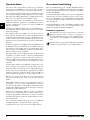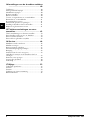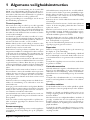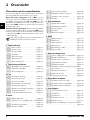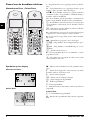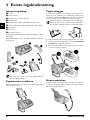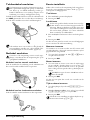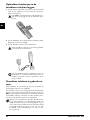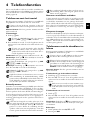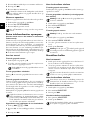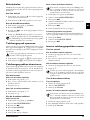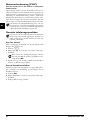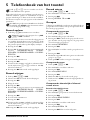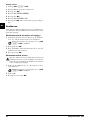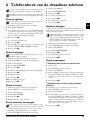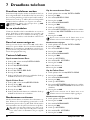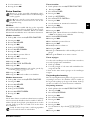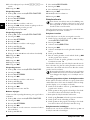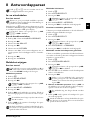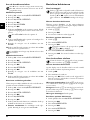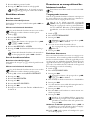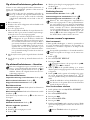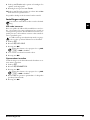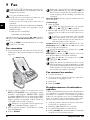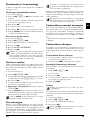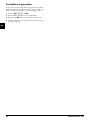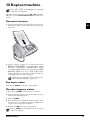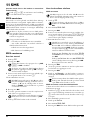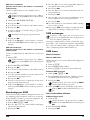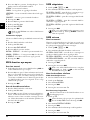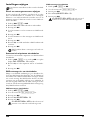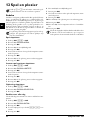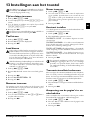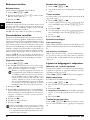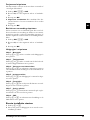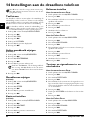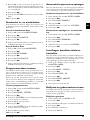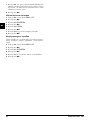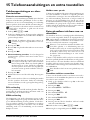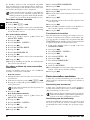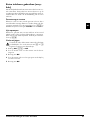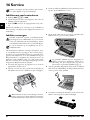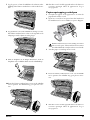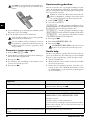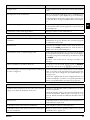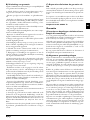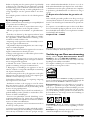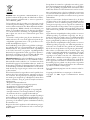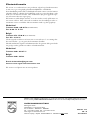NL Handleiding
PPF 685
PPF 695

2 Philips PPF 685 · 695
NL
Geachte klant,
Door dit toestel te kopen hebt u gekozen voor een kwali-
teitsproduct van PHILIPS. Uw toestel vervult de meest
uiteenlopende eisen voor privé en professioneel gebruik.
Uw toestel wordt geleverd met een gratis inktfilm waarmee
u een aantal proefpagina's kunt uitprinten. Voor deze inkt-
film hebt u geen Plug’n’Print-kaart (= chipkaart met infor-
matie m.b.t. de capaciteit van de inkfilm) nodig.
Telefoonboek
In het telefoonboek van uw toestel kunt u records met ver-
schillende nummers opslaan en verschillende records in
groepen onderbrengen. U kunt de records verschillende
beltonen toewijzen.
Snelkeuze 6 toetsen
Vaak gekozen nummers kunt u met de zes snelkeuzetoet-
sen verbinden. Met de snelkeuzetoetsen kunt u deze num-
mers snel opvragen.
De draadloze telefoon beschikt over een eigen telefoon-
boek. Met de draadloze telefoon kunt u SMS-berichten
versturen en lezen (functie wordt niet in alle landen en net-
werken ondersteund). U kunt berichten op het antwoord-
apparaat van het toestel beluisteren en nieuwe meldteksten
opnemen.
Functies
Stel bel- en signaaltonen, displaybeeld en menukleuren van
de draadloze telefoon individueel in. Bovendien staan nog
extra functies zoals wekker, timer, verjaardagsalarm of ba-
byfoon-functie ter beschikking. U kunt tot vijf draadloze
telefoons bij het toestel aanmelden.
Het ingebouwde antwoordapparaat slaat tot 30 minuten
berichten op. U kunt interne en externe spraakberichten
(=memo's) opnemen. Vanop afstand kunt u nieuwe be-
richten via elke telefoon beluisteren. Met de VIP-code bent
u ook bereikbaar wanneer het antwoordapparaat is inge-
schakeld.
Verstuur faxberichten in verschillende resoluties aan een of
meer ontvangers bijvoorbeeld een groep. U kunt ook fax-
berichten pollen en documenten voor polling klaarleggen.
Faxsjablonen
In uw toestel zijn vijf faxsjablonen opgeslagen die u kunt
uitprinten. Met deze sjablonen kunt u bijvoorbeeld snel
een kort faxbericht opstellen of een uitnodiging maken.
Kies uit de resolutie voor tekst en foto om documenten
met uw toestel te kopiëren. U kunt ook meerdere kopieën
maken.
Stuur SMS-berichten van uw toestel wanneer uw telefoon-
aansluiting voor deze dienst vrijgeschakeld is (functie
wordt niet in alle landen en netwerken ondersteund). Bin-
nengekomen SMS-berichten beheert u met de omvangrij-
ke functies van het SMS-menu.
Activeer de boodschap per SMS en u krijgt een SMS-be-
richt bvb. op uw mobiele telefoon wanneer tijdens uw af-
wezigheid gesprekken, faxberichten of andere berichten
binnenkomen (functie wordt niet in alle landen en netwer-
ken ondersteund).
Uw toestel print sudoku-raadsels uit in vier verschillende
moelijkheidsgraden - desgewenst met de oplossing.
Veel plezier met uw toestel en zijn veelvoudige functies!
Over deze handleiding
Met de installatiehulp op de volgende bladzijden kunt u
uw toestel snel en gemakkelijk in gebruik nemen. Gedetail-
leerde beschrijvingen vindt u in de volgende hoofdstukken
van deze handleiding.
Lees de handleiding nauwkeurig. Let op de veiligheidsin-
structies om een correcte werking van uw toestel te garan-
deren. De fabrikant kan niet aansprakelijk worden gesteld
voor enig gebruik dat afwijkt van het in de instructies be-
schreven gebruik.
In deze handleiding worden verschillende modellen van de
toestelreeks beschreven. Let op: sommige functies zijn
slechts bij bepaalde modellen beschikbaar.
Gebruikte symbolen
Waarschuwing
Verklaring van de instructies
Waarschuwt voor gevaar voor personen, voor bescha-
digingen aan het toestel of andere voorwerpen en
voor mogelijk verlies van gegevens. Ondeskundig ge-
bruik kan tot verwondingen en beschadigingen lei-
den.
Met dit teken zijn tips gekenmerkt die de bediening
van uw toestel efficiënter en eenvoudiger maken.

Inhoudsopgave 3
NL
Inhoudsopgave
Geachte klant, ........................................................... 2
Over deze handleiding ............................................... 2
1 Algemene veiligheidsinstructies....... 5
2 Overzicht............................................ 6
Overzicht van de menufuncties .................................. 6
Toesteloverzicht ......................................................... 7
Paneel van de draadloze telefoon ................................ 8
Paneel ........................................................................ 9
3 Eerste ingebruikneming .................. 10
Inhoud verpakking .................................................. 10
Papierhouder installeren .......................................... 10
Papier inleggen ........................................................ 10
Hoorn aansluiten ..................................................... 10
Telefoonkabel aansluiten ......................................... 11
Netkabel aansluiten ................................................. 11
Eerste installatie ....................................................... 11
Oplaadbare batterijen in de draadloze telefoon leggen .. 12
Draadloze telefoon in gebruik nemen ...................... 12
4 Telefoonfuncties .............................. 13
Telefoneren met het toestel ...................................... 13
Telefoneren met de draadloze telefoon ..................... 13
Extra telefoonfuncties oproepen ............................... 14
Handsfree bellen ...................................................... 14
Stilschakelen ............................................................ 15
Telefoongesprek opnemen ....................................... 15
Telefoongesprekken doorsturen ............................... 15
Interne telefoongesprekken voeren ........................... 15
Nummerherkenning (CLIP) .................................... 16
Gemiste telefoongesprekken .................................... 16
5 Telefoonboek van het toestel......... 17
Record opslaan ........................................................ 17
Record wijzigen ....................................................... 17
Record wissen .......................................................... 17
Groepen .................................................................. 17
Snelkeuze ................................................................. 18
6 Telefoonboek van de draadloze
telefoon.................................................. 19
Record opslaan ........................................................ 19
Record wijzigen ....................................................... 19
Record wissen .......................................................... 19
Extra nummer toevoegen ......................................... 19
Beltoon wijzigen ...................................................... 19
Opties oproepen ...................................................... 19
7 Draadloze telefoon .......................... 20
Draadloze telefoons zoeken ...................................... 20
In- en uitschakelen .................................................. 20
Door het menu navigeren ........................................ 20
Toetsen blokkeren ................................................... 20
Noodnummer activeren ........................................... 20
Extra functies ........................................................... 21
8 Antwoordapparaat.......................... 23
In- en uitschakelen ................................................... 23
Meldtekst wijzigen ................................................... 23
Berichten beluisteren ................................................ 24
Berichten wissen ...................................................... 25
Doorsturen en vanop afstand beluisteren instellen .... 25
Op afstand beluisteren gebruiken ............................. 26
Op afstand beluisteren – functies ............................. 26
Interne memo's opnemen ........................................ 26
Instellingen wijzigen ................................................ 27
9 Fax..................................................... 28
Fax verzenden .......................................................... 28
Fax manueel verzenden ............................................ 28
Doorkiesnummer of onderadres opbellen ................. 28
Rondzenden (= broadcasting) ................................... 29
Fax later zenden ....................................................... 29
Fax ontvangen .......................................................... 29
Faxberichten manueel ontvangen ............................. 29
Faxberichten afroepen .............................................. 29
Faxsjablonen gebruiken ............................................ 30
10 Kopieermachine .............................. 31
Document invoeren ................................................. 31
Een kopie maken ..................................................... 31
Meerdere kopieën maken ......................................... 31
11 SMS ................................................... 32
SMS-vereisten .......................................................... 32
SMS versturen ......................................................... 32
Boodschap per SMS ................................................. 33
SMS ontvangen ........................................................ 33
SMS lezen ................................................................ 33
SMS-functies oproepen ............................................ 34
SMS uitprinten ........................................................ 34
SMS wissen .............................................................. 34
Instellingen wijzigen ................................................ 35
12 Spel en plezier ................................. 36
Sudoku .................................................................... 36
13 Instellingen aan het toestel ............ 37
Tijd en datum invoeren ........................................... 37
Taal kiezen ............................................................... 37
Land kiezen .............................................................. 37
Nummer invoeren ................................................... 37
Naam invoeren ........................................................ 37
Kontrast instellen ..................................................... 37
Transmissiesnelheid reduceren ................................. 37
Aanpassing van de pagina's in- en uitschakelen ........ 37
Beltonen instellen .................................................... 38
Faxschakelaar instellen ............................................. 38
Lijsten en hulppagina’s uitprinten ............................ 38
Eerste installatie starten ............................................ 39

4 Philips PPF 685 · 695
NL
14 Instellingen aan de draadloze telefoon
........................................................... 40
Taal kiezen .............................................................. 40
Achtergrondbeeld wijzigen ....................................... 40
Menukleuren wijzigen ............................................. 40
Kontrast instellen ..................................................... 40
Beltonen instellen .................................................... 40
Toetsen- en signaaltonen in- en uitschakelen ........... 40
Rustmodus in- en uitschakelen ................................ 41
Programmeerbare toetsen ........................................ 41
Automatisch opnemen en ophangen ........................ 41
Instellingen draadloze telefoon herstellen ................. 41
Bellijsten en gebeurtenissen tonen ............................ 41
15 Telefoonaansluitingen en extra
toestellen............................................... 43
Telefoonaansluitingen en -diensten instellen ............ 43
Extra draadloze telefoons aan- en afmelden .............. 43
Extra toestellen aansluiten ........................................ 44
Extra telefoons gebruiken (easylink) ......................... 45
16 Service............................................... 46
Inktfilmvoorraad controleren ................................... 46
Inktfilm vervangen .................................................. 46
Papieropstopping verhelpen ..................................... 47
Documentenopstopping verhelpen .......................... 48
Reiniging ................................................................. 48
Laadstand van de accu's weergeven .......................... 49
Oplaadbare batterijen van de draadloze telefoon
vervangen ................................................................ 49
Firmware versie opvragen ........................................ 50
Servicecodes gebruiken ............................................ 50
Snelle hulp ............................................................... 50
17 Bijlage................................................ 52
Technische specificaties ........................................... 52
Garantie .................................................................. 52
Garantie .................................................................. 53
Verklaring van Overeenstemming ............................ 54
Klanteninformatie ................................................... 56

Algemene veiligheidsinstructies 5
NL
1 Algemene veiligheidsinstructies
Uw toestel is in overeenstemming met de normen EN
60950-1 resp. IEC 60950-1 gekeurd en mag alleen op te-
lefoon- en stroomnetten worden gebruikt die aan deze nor-
men voldoen. Het faxtoestel is uitsluitend voor gebruik in
het desbetreffende land van verkoop gefabriceerd.
Breng geen instellingen en veranderingen aan die niet in
deze handleiding zijn beschreven.
Toestel opstellen
Het toestel moet v eilig en stabiel op een effen opperv lak staan.
Het toestel moet veilig en stabiel op een effen oppervlak
staan. Mocht het toestel naar beneden vallen, kan het wor-
den beschadigd of personen – in het bijzonder kleine kin-
deren – verwonden. Leg alle kabels zo dat er niemand over
kan vallen, dat zich niemand er kan verwonden of dat het
toestel wordt beschadigd.
De afstand tot andere apparaten of voorwerpen moet minstens 15 centimeter bedragen.
De afstand ten opzichte van andere toestellen of voorwer-
pen moet tenminste 15 centimeter bedragen. Dit geldt ook
voor het gebruik van extra draadloze telefoons. Zet het toe-
stel niet in de buurt van radio- en TV-toestellen.
Klik het deksel van het toestel volledig in
Klik het deksel van het toestel volledig in wanneer u het
toestel opent. U kunt zich kwetsen wanneer het deksel
dichtvalt terwijl u aan het toestel werkt.
Bescherm het toestel tegen direct zonn elicht
Bescherm het toestel tegen direct zonnelicht, hitte, grote
temperatuurverschillen en vochtigheid. Zet het toestel niet
in de buurt van de verwarming of de airconditioning. Let
op de informatie in de technische specificaties met betrek-
king tot temperatuur en luchtvochtigheid.
De ruimte waarin het toestel staat moet voldo ende worden verlucht
De ruimte waarin het toestel staat moet voldoende worden
verlucht.Het toestel niet toedekken! Plaats het toestel niet
in gesloten kasten of kisten. Plaats het niet op een zachte
ondergrond zoals dekens of tapijten. Dek de ventilatiesleuf
niet toe. Het toestel kan anders oververhit en in brand ge-
raken.
Wanneer het toes tel te warm wordt of wanneer er rook uit het toestel komt
Wanneer het toestel te warm wordt of wanneer er rook uit
het toestel komt – meteen de netstekker uit het stopcontact
trekken. Laat uw toestel door een technische servicedienst
onderzoeken. Om te vermijden dat zich een brand uit-
breidt, moeten open vlammen uit de buurt van het toestel
worden gehouden.
Sluit het toeste l niet in vochtige ruimtes aan.
Sluit het toestel niet in vochtige ruimtes aan. Raak de net-
stekker, de netaansluiting of de telefoondoos nooit met
natte handen aan.
Er mogen geen v loeistoffen in het toestel geraken.
Er mogen geen vloeistoffen in het toestel geraken. Haal het
toestel van het stroomnet wanneer vloeistoffen of vreemde
deeltjes in het toestel zijn geraakt en laat uw toestel door
een technische servicedienst onderzoeken.
Laat uw kinderen niet zonder toezicht met het toestel o mgaan.
Laat uw kinderen niet zonder toezicht met het toestel om-
gaan. De verpakkingsfolie mag niet in de handen van kin-
deren geraken.
Hoorn magnetisch
De hoorn van het toestel is magnetisch. Let op: kleine me-
talen voorwerpen (paperclips enz.) kunnen aan de hoorn
blijven plakken.
Stroomverzorging
Controleer of de n etspanning van uw toestel
Controleer of de netspanning van uw toestel (typeplaatje)
overeenkomt met de netspanning die op de opstelplaats
beschikbaar is.
Gebruik alleen maar meegeleverde net- en telefoo nkabels.
Gebruik alleen maar meegeleverde net- en telefoonkabels.
Het toestel heeft geen in- en uitschakelknop.
Zet uw toestel zo dat het stopcontact gemakkelijk toegan-
kelijk is. Het toestel heeft geen in- en uitschakelknop. In
noodgeval haalt u uw toestel van de stroomvoorziening
door de netstekker uit te trekken.
Raak nooit de net- of telefo onkabel aan wannee r de isolatie is b eschadigd.
Raak nooit de net- of telefoonkabel aan wanneer de isolatie
is beschadigd.
Haal uw toestel v an het stroom- of telefoonnet tijde ns een onweer.
Haal uw toestel van het stroom- of telefoonnet tijdens een
onweer. Is dit niet mogelijk, gebruik dan het toestel niet
tijdens een onweer.
Haal uw toestel v an het stroom- en telefoonnet vo oraleer het oppervlak te reinigen.
Haal uw toestel van het stroom- en telefoonnet vooraleer
het oppervlak te reinigen. Gebruik nooit vloeibare, gasvor-
mige of licht ontvlambare reinigingsmiddelen (sprays,
schurende middelen, politoeren, alcohol).
Reinig het display met een droge, zachte doek.
Reinig het display met een droge, zachte doek. Wanneer
het display breekt, kan een zwarte bijtende vloeistof vrijko-
men. Vermijd huid- en oogcontact.
Bij een stroomonderbreking functioneert uw toestel niet;
Bij een stroomonderbreking functioneert uw toestel niet;
opgeslagen gegevens gaan niet verloren.
Reparaties
Indien er storingen optreden, let dan op de instructies op
het display en op de foutmelding.
Repareer uw toestel niet zelf. Ondeskundig onderhoud
kan tot lichamelijke en materiële schade leiden. Laat uw
toestel uitsluitend door een geautoriseerde servicedienst re-
pareren.
Verwijder het typeplaatje van uw toestel niet, ander komt
de garantie te vervallen.
Verbruiksmaterialen
Gebruik uitsluitend originele verbruiksmaterialen. Deze
krijgt u bij uw vakhandelaar of via onze bestelservice (zie
achterzijde van deze handleiding). Andere verbruiksmate-
rialen kunnen het toestel beschadigen resp. de levensduur
beperken.
Verwijder alle verbruiksmaterialen in overeenstemming
met de in uw land geldende voorschriften i.v.m. afvalver-
wijdering.
Draadloze telefoon
Zet de draadloze telefoon nooit zonder oplaadbare oplaad-
bare batterijen of met wegwerpbatterijen in het laadstati-
on.
Installeer en gebruik uw draadloze telefoon niet in een
vochtige omgeving. Raak uw draadloze telefoon niet aan
met natte handen.
Het functioneren van veiligheidsinstallaties, medische of
gevoelige toestellen kan door het zendvermogen van de
draadloze telefoon worden gestoord. Let op eventuele ge-
bruiksvoorschriften (of -beperkingen) in de buurt van der-
gelijke installaties.
Verwijder de gebruikte oplaadbare batterijen in overeen-
stemming met de in uw land geldende voorschriften i.v.m.
recycling van afval.

6 Philips PPF 685 · 695
NL
2Overzicht
Overzicht van de menufuncties
Uw toestel beschikt over de volgende functies. Er bestaan
twee mogelijkheden om de functies op te roepen:
Menu-navigatie
Door het menu navigeren: Druk op OK of op een
van de twee cursortoetsen [ om het functiemenu te ope-
nen. Blader door het menu met [. Met OK kiest u een
menufunctie. Met C keert u naar het vorige menu-niveau
terug. Met STOP verlaat u het menu en keert u naar de
uitgangsmodus terug.
Direct oproepen
Functies direct oproepen: Met het functienummer
roept u een menufunctie direct op. Druk op OK en voer
met het cijfertoetsenbord het betreffende functienummer
in. Bevestig met OK. De functienummers vindt u in de
onderstaande lijst.
Hulp 6 · Functielijst
1 Telefoonboek
11 Record z oeken (PPF 6xx · SPF X 4x)
11 Record zoeken.....................................pagina 13
12 Nieuwe record (PPF)
12 Nieuwe record ....................................pagina 17
13 Groepen maken
13 Groepen maken ..................................pagina 17
14 Snelkeuze (PPF )
14 Snelkeuze ............................................pagina 18
15 Records wijzigen
15 Records wijzigen .................................pagina 17
16 Records wissen
16 Records wissen ....................................pagina 17
17 Records uitprinten
17 Records uitprinten ..............................pagina 38
2 Telefoongesprekken
21 Binnenko mende telefoongespre kken (PPF 6xx · SPFX 4x)
21 Binnengekomen gesprekken................pagina 13
22 Uitgaande te lefoongesprekken (PPF 6 xx · SPFX 4x)
22 Uitgaande gesprekken .........................pagina 13
23 Records uitprinten
23 Records uitprinten ..............................pagina 38
3 Fax
31 verzenden op afro ep
31 Ontvangen op afroep ..........................pagina 29
32 Verzending op afroep
32 Versturen op afroep ............................pagina 29
33 Fax later verzenden
33 Fax later verzenden..............................pagina 29
34 Rondz enden
34 Rondzenden (= broadcasting)..............pagina 29
35 Faxjournaal uitprinten
35 Faxjournaal uitprinten ........................pagina 39
36 Bericht van verzending uitprint en
36 Bericht van verzending uitprinten .......pagina 39
37 Verkleind uitprinten
37 Verkleind uitprinten ...........................pagina 37
38 Transmissiesnelheid reduceren
38 Transmissiesnelheid reduceren ............pagina 37
4 Varia
41 Bellijst uitprinten
41 Bellijst uitprinten ................................pagina 38
42 Signaaltoon voor aanklop pen in- en uitschakelen
42 Signaaltoon voor aankloppen in- en uitschakelen
....................................................................pagina 14
43 Faxsjablonen gebruiken
43 Faxsjablonen gebruiken.......................pagina 30
44 Kontrast instellen
44 Kontrast instellen ................................pagina 37
45 Servicecodes gebruiken
45 Servicecodes gebruiken ....................... pagina 50
46 Inktfilmvoorraad controleren
46 Inktfilmvoorraad controleren ............. pagina 46
47 Firmware versie opvragen
47 Firmware versie opvragen ................... pagina 50
48 Sudoku
48 Sudoku............................................... pagina 36
5 Faxschakelaar
51 Dagmodus instellen
51 Dagmodus instellen............................ pagina 38
52 Nachtmodus instellen
52 Nachtmodus instellen......................... pagina 38
53 Timer instellen
53 Timer instellen................................... pagina 38
54 Easylink
54 Easylink.............................................. pagina 45
55 Beltonen instellen
55 Beltonen instellen............................... pagina 38
6 SMS
61 SMS versturen (PPF 650 · 685/695)
61 SMS versturen.................................... pagina 32
62 SMS lezen (PPF 650 · 685/695 · SPFX 40/45 · 48/49)
62 SMS lezen .......................................... pagina 33
63 SMS uitprinten
63 SMS uitprinten .................................. pagina 34
64 SMS wissen (PPF 650 · 685/695 · SPFX 40/45 · 48/49)
64 SMS wissen ........................................ pagina 34
65 Boodschap per SMS
65 Boodschap per SMS ........................... pagina 33
66 SMS-toegang
66 SMS-toegang...................................... pagina 35
7 Antwoordapparaat
71 Antwoo rdapparaat in- / ui tschakel en (PPF 685 /695 · SPFX 48/49)
71 Antwoordapparaat in- / uitschakelen .. pagina 23
72 Berichten beluisteren (PPF 685/695 · SPFX 48/49)
72 Berichten beluisteren.......................... pagina 24
73 Interne memo's opnemen (PPF 685/695 · SPFX 48/49)
73 Interne memo's opnemen................... pagina 26
74 Opnameduur instellen
74 Opnameduur instellen........................ pagina 27
75 Meldtekst wijzigen (PPF 685/695 · SPFX 48/49)
75 Meldtekst wijzigen ............................. pagina 23
76 Meldtekst zonder berichtopname gebruiken
76 Meldtekst zonder berichtopname gebruiken
(= externes memo) ...................................... pagina 23
77 Berichten doorsturen
77 Berichten doorsturen.......................... pagina 25
78 VIP-code invoeren
78 VIP-code invoeren.............................. pagina 27
79 Toegangscode invoeren
79 Toegangscode invoeren ...................... pagina 25
8 Draadloze telefoon
81 Draadloze telefoons zoeken
81 Draadloze telefoons zoeken ................ pagina 20
82 Draadloze telef oon aanmelden
82 Draadloze telefoon aanmelden............ pagina 43
83 Draadloze telef oon afmelden
83 Draadloze telefoon afmelden .............. pagina 44
9 Instellingen
91 Tijd en datum inv oeren
91 Tijd en datum invoeren...................... pagina 37
92 Taal kiezen
92 Taal kiezen ......................................... pagina 37
93 Land kiezen
93 Land kiezen........................................ pagina 37
94 Nummer invoeren
94 Nummer invoeren.............................. pagina 37
95 Naam invoeren ( PPF)
95 Naam invoeren................................... pagina 37
96 Telefoonaansluitingen en -diensten instellen
96 Telefoonaansluitingen en -diensten inrichten
................................................................... pagina 43
Druk op i en 6 om een lijst van alle functies en
instellingen van uw toestel uit te printen.

Overzicht 7
NL
Toesteloverzicht
Overzic ht Primo · Vo ice
‚ Hoorn
ƒ Papierhouder
„ Documentinvoer (tekst naar boven)
… Paneel met display
† )-bus – aansluitbus voor de telefoonhoorn
‡ EXT-bus – aansluitbus voor extra toestellen
ˆ LINE-bus – aansluitbus voor telefoonkabel
PPF 63x, PPF 67x
Beschrijvi ng binnenkant
‚ Scannerglas
ƒ Rollen van de automatische documentinvoer
„ Steun invoerrollen
… Documentinvoer / scannerfolie
† Afdekking scanner en automatische documentinvoer
‡ Tandwiel om de inktfilm aan te spannen
ˆ Inkftilmrol in de achterste inktfilmkuip
‰ Inktfilmrol in de voorste inktfilmkuip
Š Steekklem voor de Plug’n’Print-kaart
‹ Houders afdekking scanner en automatische docu-
mentinvoer
Innenans icht nummeriert

8 Philips PPF 685 · 695
NL
Paneel van de draadloze telefoon
Monochrome Dect · Colour Dect
Paneel Dect Kombi
Programmatoets links
õ – Programmeerbare toets (opgeslagen functie op het dis-
play)
Programmatoets rechts
ô – Programmeerbare toets (opgeslagen functie op het
display / opties oproepen / keuze bevestigen)
Groene toets
“/@ – Kort drukken: telefoneren / gesprek aannemen
/ handsfree bellen / Lang drukken: nummerherhaling /
draadloze telefoon inschakelen
Rode toets
’ – Kort drukken: gesprek beëindigen / menufunctie af-
breken / Lang drukken: draadloze telefoon uitschakelen
Telefoonboektoets
m – Kort drukken: telefoonboek van het toestel oproepen
/ Lang drukken: telefoonboek van de draadloze telefoon
oproepen
SMS-toets
_ – SMS-menu oproepen (functie wordt niet in alle lan-
den en netwerken ondersteund)
Cursortoetsen
[ – Menufuncties oproepen / door het menu navigeren
/ opties kiezen / cursor bewegen / volume instellen
C-toets
C – Terug naar het vorige menu-niveau / tekens afzonder-
lijk wissen
OK-toets
OK – Menufuncties oproepen / invoer bevestigen
Antwoordapparaattoets
1/b – Lang drukken: antwoordapparaatmenu oproe-
pen
Toetsenblokkering
*/• – Lang drukken: toetsenblokkering in- en uit-
schakelen
Toets 0
0 – Speciale tekens invoeren
R-toets
R – Tussen gesprekken heen en weer schakelen (= wissel-
gesprekken voeren)
Intercom-toets
{ – Doorsturen van een gesprek naar het toestel of naar
andere draadloze telefoons
Symbolen op het display
Monochrome Dect
Display Monochrome Dect
Colour Dect
Display Colour Dect
Oplaadbare batterijen
· – Indicatie van het laadniveau van de oplaadbare batte-
rijen
Telefoon INT
¢ – Intern telefoongesprek (= intercom) met een andere
draadloze telefoon of met het toestel
Telefoon EXT
£ – Extern telefoongesprek
SMS
_ – Nieuwe sms-boodschap ontvangen
Antwoordapparaat
¤ – Antwoordapparaat ingeschakeld
Wekker
¥ – Wekker ingeschakeld
Timer
© – Timer ingeschakeld
Aanmeldingsnummer
1 – Nummer waarmee de draadloze telefoon bij de basis is
aangemeld
Colour Dect
Toetsenblokkering
ï – Toetsenblokkering ingeschakeld
Rustmodus
ð – Rustmodus ingeschakeld (alle beltonen uitgescha-
keld)

Overzicht 9
NL
Paneel
Message
ä – knippert wanneer nieuwe berichten zijn binnen-
gekomen / lijst van nieuwe berichten met ondermenu's /
knippert bij toestelfouten (bijvoorbeeld geen inktfilm in-
gelegd)
Dect (P PF 685/695 · SPFX 48/49)
{ – Tijdens een telefoongesprek: Doorsturen van een ge-
sprek naar een bepaalde of naar alle draadloze telefoons /
In de uitgangsmodus: draadloze telefoons zoeken (alle aan-
gemelde draadloze telefoons rinkelen)
Snelkeuze
Snelkeuzetoetsen ë – Kort drukken: snelkeuzenum-
mer opvragen / Lang drukken: Snelkeuzerecord wijzigen
Telefoonboek
ma – Kort drukken: telefoonboekrecords opvragen.
Kiezen van het records met [ / Lang drukken: nieuwe re-
cord opslaan
Faxschakelaar
¼/º/» – instellen van de timer en van de faxontvangst-
modus (= faxschakelaar). Ingestelde modi op het display
™
(dag), ˜ (nacht). Geactiveerde timer extra met ›
Stop (Antwoordapparaat)
STOP – functie afbreken / terugkeer naar de uitgangsmo-
dus / documenten uitwerpen / de weergave van berichten
beëindigen
C (Antwoordapparaat)
C – Terug naar het vorige menu-niveau / Kort drukken:
tekens afzonderlijk wissen / Lang drukken: volledige re-
cord wissen / Tijdens de weergave: berichten afzonderlijk
wissen / In de uitgangsmodus: alle berichten wissen
Cursortoetsen
[ – menufuncties oproepen / door het menu navigeren /
opties kiezen / cursor bewegen / volume instellen
OK
OK – menufuncties oproepen / invoer bevestigen
Start
START – Kort drukken: transmissie starten / Lang druk-
ken: polling starten
Antwoordapparaat
b – antwoordapparaatmenu oproepen
Hulp
i – Kort drukken: hulppagina's en instellingslijsten uit-
printen / Lang drukken: eerste-installatie-procedure star-
ten
Copy (SMS)
COPY – Kort drukken: een kopie maken / Lang drukken:
meerdere kopieën maken / SMS uitprinten
Resolutie
ã – hogere resolutie voor het faxen en kopiëren instellen
(
RESOL.:STANDAARD, RESOLUTIE: FIJN, RES-
OLUTIE: FOTO
)
SMS (Niet overa l ondersteund)
_ – SMS-menu oproepen (functie wordt niet in alle lan-
den en netwerken ondersteund)
Cijfertoetsen
Cijfertoetsenbord – cijfers, letters en speciale tekens invoe-
ren
Nummerherhaling
@ – Kort drukken: lijst van de 10 laatstgekozen num-
mers (=herkieslijst) / Lang drukken: lijst van de 10 laatste
bellers (=bellerslijst)
Luidspreker (PPF 675 · 676 · 685/695 · SPFX 48/49)
ß – Kiezen met opgelegde hoorn / handsfree bellen
R
R – Kort drukken: korte lijnonderbreking (hook flash) in-
voegen als kengetal bij nevenaansluitingen (PABX) of om
speciale functies van het openbare telefoonnet (PSTN) op
te roepen / Lang drukken: kiespauze invoegen
PPF 685 · 695

10 Philips PPF 685 · 695
NL
3 Eerste ingebruikneming
Inhoud verpakking
Inhoud verpakking Primo · Voice
‚ Toestel
ƒ Telefoonhoorn
„ Spiraalsnoer voor telefoonhoorn
… Papierhouder
† Netkabel met stekker (afhankelijk van het land)
‡ Telefoonkabel met stekker (afhankelijk van het land)
Inhoud verpakking Dec t
ˆ Laadstation
‰ Drie accu's
Š Draadloze telefoon
Handleiding
Bedieningshandleiding met installatiehandleiding (zonder
afbeelding).
Meerdere draadloze telefoons
Modelafhankelijk worden meerdere draadloze telefoons
meegeleverd.
Inhoud verpakking
Inhoud verpakking
Papierhouder installeren
Papierhouder installeren
Steek de papierhouder in de daarvoor voorziene openingen
achter de papierinvoer.
Papierhouder installeren
Papier inleggen
Papierformaat
Voordat u documenten kunt ontvangen of kopiëren moet u
papier invoeren. Gebruik a.u.b. uitsluitend geschikt papier
van het standaardformaat
A4
(210 × 297 mm · het liefst 80
g/m
2
). Let op de gegevens in de technische specificaties.
Papier inleggen
Papier voorbereide n
Papier inleggen
1 Klap de hendel rechts naast de papierinvoer naar voren.
2 Leg het papier in de papierinvoer. U kunt maximaal
50 vellen (A4 · 80 g/m²) plaatsen.
3 Klap de hendel rechts naast de papierinvoer naar achte-
ren om het papier te fixeren.
Papier inleggen
Hoorn aansluiten
Hoorn aansluiten
Steek het einde van het spiraalsnoer in de bus aan de tele-
foonhoorn. Steek het andere einde in de bus die met het
)-symbool gekenmerkt is..
Hoorn aansluiten
Mocht een van de delen ontbreken of beschadigd
zijn, neem dan contact op met uw vakhandelaar of
met onze klantendienst.
Waaier het papier uit en breng het op een glad opper-
vlak in de juiste stand. Op die manier verhindert u
dat meerdere vellen in een keer worden ingetrokken.

Eerste ingebruikneming 11
NL
Telefoonkabel aansluiten
Telefoonkabel aansluiten
Telefoonkabel aansluiten
Verbind de telefoonkabel met het toestel door de kabel in de
met
LINE
gekenmerkte bus te steken (Rj-11-aansluiting).
Steek de telefoonstekker in uw telefoonaansluitingsdoos.
Telefoonkabel aansluiten
Installat ie nevenaans luiting 1
Netkabel aansluiten
Netspanning opstelplaats
Netkabel toestel
Netkabel van het toestel aansluiten
Netkabel aa nsluiten
Steek de netkabel in de aansluiting aan de achterkant van
het toestel. Steek de netkabel in het stopcontact.
Netkabel aa nsluiten
Netkabel laa dstation
Netkabel van het laadstation aansluiten
Steek de netkabel van het laadstation in het stopcontact.
Ladestation anschließen
Eerste installatie
Eerste installati e starten
Nadat u het toestel aan de netspanning hebt aangesloten,
begint de eerste-installatie-procedure. Druk op i. Uw
toestel print een hulppagina uit.
Taal kiezen
1 Kies met [ de gewenste displaytaal.
2 Bevestig met OK.
Land kiezen
Land juist instellen
Land instellen
1 Kies met [ het land waarin u het toestel wilt gebrui-
ken.
2 Bevestig met OK.
Na het invoeren print het toestel een tweede hulppagina
uit en controleert de telefoonaansluiting.
Nummer invoeren
kopregel
Uw nummer en uw naam worden aan de bovenste rand
van elk faxbericht (= kopregel) samen met datum, tijd en
paginanummer meegestuurd.
Nummer invoeren
1 Voer uw telefoonnummer in. Met # of * kunt u
een plus-teken intoetsen.
2 Bevestig met OK.
Naam invoeren
Naam invoeren
1 Voer uw naam in. Letters voert u met de cijfertoetsen
in (zie opdruk). Speciale tekens voert u in met 0.
Druk zo vaak op de betreffende toets tot de gewenste
letter of het gewenste speciale teken op het display ver-
schijnt.
2 Bevestig met OK.
Na het invoeren print het toestel een overzicht van de
functies uit.
Tijd en datum invoeren
Tijd/datum invoeren
1 Voer het tijdstip in, bijvoorbeeld 14 00 voor
14 uur.
2 Voer de datum in (telkens twee cijfers) bijvoorbeeld
08 06 07 voor 8 juni 2007.
3 Bevestig met OK.
Hulp 2 · eerste-i nstallatie-procedure
Uw faxapparaat is een analoog faxapparaat (groep 3).
Het is geen ISDN-faxapparaat (groep 4) en kan dus
niet direct op een ISDN-aansluiting worden ge-
bruikt. U hebt hiervoor een (analoge) adapter of een
aansluiting voor analoge eindapparatuur nodig.
Indien u uw toestel als nevenaansluiting aan een cen-
trale aansluit, moet u uw toestel voor het gebruik als
nevenaansluiting instellen (zie ook hoofdstuk Tele-
foonaansluitingen en extra toestellen, pagina 43).
Controleer of de netspanning van uw toestel (type-
plaatje) overeenkomt met de netspanning die op de
opstelplaats beschikbaar is.
Stel in ieder geval het land in waarin u het toestel ge-
bruikt. Anders is uw toestel niet aangepast aan het te-
lefoonnet. Indien uw land niet op de lijst staat, moet
u een andere instelling kiezen en de juiste telefoonka-
bel van het land gebruiken. Voor meer informatie
kunt u terecht bij uw vakhandelaar.
Met [ beweegt u de cursor. Met C wist u de te-
kens afzonderlijk.
U kunt de eerste-installatie-procedure altijd weer op-
nieuw starten. Druk op i en 2.

12 Philips PPF 685 · 695
NL
Oplaadbare batterijen in de
draadloze telefoon leggen
1 Leg de nieuwe oplaadbare batterijen in het batterijvak
zoals op de tekening in het batterijvak aangegeven
(plus- en minpolen).
2 Leg de afdekking op het batterijvak en schuif de afdek-
king naar boven tot ze inklapt.
3 Zet de draadloze telefoon in het laadstation.
Draadloze telefoon in gebruik ne-
men
Draadloze telefoon inschakelen
Druk tenminste twee seconden op de groene toets “ om
uw draadloze telefoon in te schakelen.
Draadloze telefoon ingesteld
Uw draadloze telefoon is normaalgesproken fabrieksmatig
bij uw toestel aangemeld. Druk in de uitgangsmodus op
OK. Op het display verschijnen het basisstation waarmee
uw draadloze telefoon verbonden is en het nummer waar-
mee uw toestel bij het basisstation is aangemeld.
Niet aangemelde draadloze telefoon s
Leg nooit wegwerpbatterijen in de draadloze te-
lefoon. Let op de gegevens in de technische speci-
ficaties.
Zet de draadloze telefoon nooit zonder oplaadba-
re batterijen in het laadstation.
Laat uw draadloze telefoon tenminste 12 uur in
het laadstation. Tijdens het laden kunnen de op-
laadbare batterijen een beetje opwarmen; dat is
niet gevaarlijk.
Wanneer u een model met meerdere draadloze tele-
foons hebt gekocht, is er fabrieksmatig maar een
draadloze telefoon bij uw toestel aangemeld. Leg de
accu's zoals eerder beschreven in het accuvak en meld
de draadloze telefoons bij uw toestel aan (zie ook
hoofdstuk Telefoonaansluitingen en extra toestel-
len,, pagina 43).

Telefoonfuncties 13
NL
4 Telefoonfuncties
Hoe u extra draadloze telefoons en andere toestellen aan-
sluit en welke functies ter beschikking staan kunt u nalezen
in het hoofdstuk m.b.t. telefoonaansluitingen en extra toe-
stellen, pagina 43.
Telefoneren met het toestel
Kies het gewenste nummer. U hebt hiervoor verschillende
mogelijkheden. Neem daarna de hoorn van de haak.
Direct kiezen
Manueel kiezen: Kies het gewenste nummer met het
cijfertoetsenbord.
Telefoonboek:
1 Druk op ma.
2 Kies met [ een record. Toets de beginletter met de
cijfertoetsen in om sneller door het telefoonboek te na-
vigeren.
Snelkeuze:Druk op de gewenste snelkeuzetoets (ë).
Herkieslijst: Druk op @. Kies met [ een record uit
de lijst van de gekozen nummers.
Uitgaande telefoongesp rekken
Bellerslijst: Druk lang op @ (tenminste twee secon-
den). Kies met [ een record uit de bellerslijst.
Binnenkomende telefoon gesprekken
CLIP vereisten
Buitenlijn nemen
Centrales voor nevenaansluit ingen (PABX)
Centrales voor nevenaansluitingen (PABX) zijn in heel wat
bedrijven en huishoudens gebruikelijk. U moet een kent-
getal kiezen om via een nevenaansluiting een verbinding
met het openbare telefoonnet (PSTN) te kunnen krijgen.
Voer het kengetal van het openbare telefoonnet in vooral-
eer u het gewenste nummer invoert of een opgeslagen re-
cord kiest. Het kengetal van het openbare telefoonnet is
meestal 0.
Fout kengetal
Nevenaansluiting instellen
Nummers met elkaar verbinden
U kunt manueel ingevoerde cijfers en opgeslagen records
combineren en bewerken vooraleer te kiezen. Hebt u bij-
voorbeeld het netnummer van een gunstige telefoonaan-
bieder (call-by-call) als telefoonboekrecord opgeslagen dan
kiest u deze record. Aansluitend voert u het telefoonnum-
mer manueel in of u kiest nog een andere opgeslagen re-
cord.
Kiespauze invoegen
Het kan noodzakelijk zijn om bij het nummer een kiespau-
ze in te voegen, bijvoorbeeld voor een doorkiesnummer of
onderadres of bij een interlokale telefoonverbinding. Druk
lang op R (tenminste twee seconden). Op het display ver-
schijnt
–. Het tweede deel van het nummer wordt pas na
een korte pauze gekozen.
Telefoneren met de draadloze te-
lefoon
Nummer kiezen
Kies het gewenste nummer. U hebt hiervoor verschillende
mogelijkheden. Druk daarna op “.
Direct kiezen
Fax naar het toeste l sturen
Manueel kiezen: Kies het gewenste nummer met het
cijfertoetsenbord.
Telefoonboek van de draadloze telefoon:
1 Druk lang op m (tenminste twee seconden).
2 Kies met [ een record. Toets de beginletter met de
cijfertoetsen in om sneller door het telefoonboek te na-
vigeren.
Telefoonboek van het toestel:
1 Druk op m.
2 Kies met [ een record. Toets de beginletter met de
cijfertoetsen in om sneller door het telefoonboek te na-
vigeren.
Herkieslijst: Druk lang op @ lang (tenminste twee se-
conden). Kies met [ een record uit de lijst van de geko-
zen nummers.
Bellerslijst:
1 Druk op [ en kies met [
BEL.LST.
2 Bevestig met OK.
U kunt ook eerst de hoorn opnemen en dan een
nummer kiezen. Het toestel begint meteen te kiezen.
U kunt de telefoonboekrecords ook opvragen
door op OK, 11 en OK te drukken.
U kunt een record meermaals onder dezelfde
naam, maar telkens onder een andere categorie
opslaan. In het telefoonboek staat achter het re-
cord de beginletter van de categorie.
U kunt de herkieslijst ook opvragen door op OK,
22 en OK te drukken.
U kunt de bellerslijst ook opvragen door op OK,
21 en OK te drukken.
Opdat deze functie zou functioneren, moet voor uw
telefoonaansluiting de nummerherkenning (CLIP)
geactiveerd zijn (afhankelijk van het land en het net-
werk). Nummer en naam worden niet getoond wan-
neer de beller zijn nummer onderdrukt.
Soms kan het kengetal een ander cijfer zijn of uit
twee cijfers bestaan. Bij oudere telefooncentrales kan
het kengetal R (=flash) zijn. Druk op R om dit ken-
getal in te voeren. Mocht de verbinding met het
openbare telefoonnet niet mogelijk zijn, neem dan
contact op met de aanbieder van uw telefooncentrale.
Bij voortdurend gebruik van het toestel aan een ne-
venaansluiting kunt u het kengetal opslaan met de
functie 96 (zie pagina 43).
U kunt ook eerst op “ drukken en dan een num-
mer kiezen. Het toestel begint meteen te kiezen.
Wanneer bij het aannemen van een gesprek via een
draadloze telefoon blijkt dat het om een faxgesprek
gaat (fluittoon of stilte) kunt u de faxontvangst aan
het toestel starten. Druk daartoe aan het toestel op
START of aan de draadloze telefoon op *5.
Hebt u aan een record een extra nummer toege-
voegd, staat dit record twee keer in het telefoon-
boek. Het symbool van de categorie staat voor de
naam.

14 Philips PPF 685 · 695
NL
3 Kies met [ uit welke lijst u een nummer wilt kiezen.
4 Bevestig met OK.
5 Kies met [ een nummer uit.
Volume instellen
Nummer opzoeken
Nummer opzoeken
Tijdens een gesprek kunt u telefoonboekrecords opzoeken.
1 Druk tijdens een gesprek op ô
Menu.
2 Kies met [
TELEFOONBOEK.
3 Kies met [ de gewenste record.
Terug naar het vorige menu-niveau
Extra telefoonfuncties oproepen
functie wordt niet in alle landen en netwerken ondersteund
(functie wordt niet in alle landen en netwerken
ondersteund)
Extra telefoonfun cties
U kunt met uw toestel gebruik maken van extra telefoon-
functies zoals bijvoorbeeld wisselgesprekken voeren, tele-
foonconferenties met drie deelnemers of automatisch
doorverbinden. Informeer bij uw telefoonmaatschappij of
deze extra functies voor uw aansluiting beschikbaar zijn.
Het signaal naar de schakelcentrale om deze diensten op te
roepen is een korte lijnonderbreking (hook flash). Druk op
R om de extra telefoonfuncties op te roepen.
Aan het toestel
Tweede gesprek voeren
1 Druk tijdens een gesprek op R.
2 Toets het gewenste nummer in met het cijfertoetsen-
bord of kies een opgeslagen record.
Tussen gesprekken schakelen
Tussen gesprekken schakelen
Druk op R om tussen de gesprekken heen en weer te scha-
kelen.
Tweede gesprek aannemen
Aankloppen
Tijdens een telefoongesprek kunt u door een signaaltoon
over een ander gesprek worden geïnformeerd (=aanklop-
pen) wanneer deze dienst door uw telefoonmaatschappij
wordt aangeboden. De signaaltoon voor het aankoppen is
fabrieksmatig uitgeschakeld.
Tweede gesprek aannem en
Druk tijdens een gesprek op R om het nieuwe gesprek aan
te nemen.
CLIP vereisten
Signaaltoon voor aankloppen in- en uitschakelen
1 Druk op OK, 42 en OK.
2 Kies met [ of u het aankloppen wilt in- of uitschake-
len.
3 Bevestig met OK.
Aan de draadloze telefoon
Tweede gesprek aannemen
Druk tijdens een gesprek op ô Menu om het nieuwe ge-
sprek aan te nemen.
Tussen gesprekken schakelen (= wisselgesprek-
ken voeren)
2: Wisselgesprekken voeren
1 Druk tijdens een gesprek op ô Menu.
2 Kies met [
WISSELEN.
3 Bevestig met OK.
Tweede gesprek voeren
Een verder nummer kiezen
1 Druk tijdens een gesprek op ô Menu.
2 Kies met [
TWEEDE OPROEP.
3 Voer het gewenste nummer in met het cijfertoetsen-
bord.
4 Druk op ô
Oproep.
1: Een gesprek beëindig en
Handsfree bellen
Aan het toestel
1 Druk op ß om met opgelegde hoorn te telefoneren. U
hoort een kiestoon uit de luidspreker.
2 Toets het gewenste nummer in met het cijfertoetsen-
bord of kies een opgeslagen record. Het toestel begint
meteen te kiezen. Verkeerde cijfers kunt u niet meer
corrigeren.
Hoorn naast het toes tel
Aan de draadloze telefoon
Lage accusta nd
Handsfree bellen inschakelen
1 Druk tijdens een gesprek op ô Menu.
2 Kies met [
HANDSFREE.
3 Bevestig met OK.
Handsfree bellen uitschakelen
1 Kies opnieuw HANDSFREE.
2 Druk op ô
Deact..
Handsfree bellen i n-/uitschakelen
U kunt het volume van de luidspreker van de draad-
loze telefoon tijdens een gesprek instellen door op
[ te drukken.
Met õ
Terug keert u terug naar het vorige menu-
niveau.
Druk op R om tussen de gesprekken heen en weer
te schakelen.
Opdat deze functie zou functioneren, moet voor uw
telefoonaansluiting de nummerherkenning (CLIP)
geactiveerd zijn (afhankelijk van het land en het net-
werk). Nummer en naam worden niet getoond wan-
neer de beller zijn nummer onderdrukt.
Hotkey: Druk op R om tussen de gesprekken heen
en weer te schakelen.
Hotkey: Druk op õ en kies een verder nummer.
Hotkey: Druk op õ en 1 om het lopende gesprek
te beëindigen en het in wachtstand geplaatste gesprek
te activeren.
Leg de hoorn met de microfoon naar boven naast het
toestel voor een zo goed mogelijke communicatie.
Deze functie staat niet ter beschikking wanneer de
accustand van de draadloze telefoon laag is. Zet de
draadloze telefoon in het laadstation.
U kunt het handsfree bellen ook in- en uitschakelen
door tijdens een gesprek op “ te drukken.

Telefoonfuncties 15
NL
Stilschakelen
Stilschakelen
Schakel de hoorn tijdens het gesprek stil wanneer u met ie-
mand wilt praten zonder dat uw telefoongesprekspartner
meeluistert.
Aan het toestel
1 Druk tijdens een gesprek op C. Uw telefoongespreks-
partner kan u niet meer horen.
2 Druk opnieuw op C om het gesprek voort te zetten.
Aan de draadloze telefoon
Stilschakelen van de Dect
1 Druk tijdens een gesprek op ô Menu.
2 Kies met [
GEHEIM.
3 Bevestig met OK. Uw telefoongesprekspartner kan u
niet meer horen.
4 Druk op õ
Eindig om het gesprek voort te zetten.
Stilschakelen
Telefoongesprek opnemen
Telefoongesprek opnemen
U kunt een telefoongesprek opnemen. Nadat u het gesprek
hebt opgenomen knippert de ä-toets. De opname
kan zoals een boodschap op het antwoordapparaat worden
afgeluisterd.
Telefoongesprek opnemen
Telefoongesprek opnemen
1 Druk tijdens een gesprek op b. De opname begint.
2 Druk opnieuw op b om de opname te beëindigen.
Telefoongesprekken doorsturen
Gesprekken doorsturen
U kunt telefoongesprekken van het toestel naar aangemel-
de draadloze telefoons doorsturen. Van de draadloze tele-
foon kunt u telefoongesprekken doorsturen naar het toe-
stel of naar andere draadloze telefoons.
Van het toestel
Naar een draadloze telefoon
1 Druk tijdens een gesprek op {.
2 Kies via het cijfertoetsenbord het nummer van de
draadloze telefoon.
3 Leg de hoorn op.
Naar alle draadloze telefoons
1 Druk tijdens een gesprek op {.
2 Leg de hoorn op.
Van de draadloze telefoon
Naar het toestel
1 Druk tijdens een gesprek op ô Menu.
2 Kies met [
DOORVERBINDEN.
3 Bevestig met OK.
4 Kies met [
HANDSET.
5 Bevestig met OK.
6 Druk op ’ om op te hangen.
Naar andere draadloze telefoons
Telefoongesprekken doorgeven aan DectVoorwaarde meerder e toestellen
1 Druk tijdens een gesprek op ô Menu.
2 Selecteer met [
DOORVERBINDEN.
3 Bevestig met OK.
4 Selecteer met [ de draadloze telefoon waaraan u het
gesprek wilt doorsturen.
5 Bevestig met OK.
6 Druk op ’om de hoorn op te leggen.
Telefoongesprekken terughalen
U kunt een doorgestuurd telefoongesprek terughalen voor-
aleer de opgebelde draadloze telefoon wordt opgenomen.
1 Druk op ô
Menu.
2 Selecteer met [
EINDE GESPR.
3 Bevestig met OK.
Interne telefoongesprekken voeren
Van het toestel
Een draadloze telefoon opbellen
1 Neem in de uitgangsmodus de hoorn van de haak.
2 Druk op {.
3 Kies via het cijfertoetsenbord het nummer van de
draadloze telefoon.
Alle draadloze telefoons opbellen
1 Neem in de uitgangsmodus de hoorn van de haak.
2 Druk op {.
Intercom beëindigen
Van de draadloze telefoon
Toestel opbellen
1 Druk in de uitgangsmodus op {.
2 Kies met [
HANDSET.
3 Druk op ô Oproep.
Andere draadloze telefoons opbellen
Intercom DectVoorwaarde meerder e toestellen
1 Druk in de uitgangsmodus op {.
2 Kies met [ de draadloze telefoon die u wilt opbellen.
3 Druk op ô
Oproep.
U kunt de draadloze telefoon ook stilschakelen resp.
de stilschakeling ongedaan maken door lang op C te
drukken (tenminste twee seconden).
U moet uw gesprekspartner informeren over het feit
dat u het telefoongesprek opneemt.
Deze functie staat alleen maar ter beschikking wan-
neer u meerdere draadloze telefoons bij uw toestel
hebt aangemeld en wanneer de telefoons zich in het
bereik van het toestel bevinden.
U kunt een intern telefoongesprek ook beëindigen
door op { te drukken zonder de hoorn op de haak
te leggen. U kunt een ander intern of extern telefoon-
gesprek voeren.
Deze functie staat alleen maar ter beschikking wan-
neer u meerdere draadloze telefoons bij uw toestel
hebt aangemeld en wanneer de telefoons zich in het
bereik van het toestel bevinden.

16 Philips PPF 685 · 695
NL
Nummerherkenning (CLIP)
functie wordt niet in alle landen en netwerken ondersteund
(functie wordt niet in alle landen en netwerken
ondersteund)
CLIP definitie
Op het display van het toestel en de draadloze telefoon ver-
schijnt het nummer van het binnenkomende gesprek. Op-
dat deze functie zou functioneren, moet voor uw telefoon-
aansluiting de nummerherkenning (CLIP – Caller Line
Identification Presentation) geactiveerd zijn. Meer infor-
matie hierover krijgt u bij uw telefoonaanbieder. Het kan
gebeuren dat u voor de nummerherkenning moet betalen.
Land instellen
Gemiste telefoongesprekken
Telefoonboeknamen tonen
Aan het toestel
Gemiste telefoongesprekken
Hebt u tijdens uw afwezigheid een oproep gekregen dan
knippert de ä-toets.
1 Druk op ä.
2 Blader met [ door de lijst van gemiste telefoonge-
sprekken.
3 Neem de hoorn van de haak of druk aan de draadloze
telefoon op “om terug te bellen.
Aan de draadloze telefoon
Gemiste gesprekken Dect
Wanneer u tijdens uw afwezigheid een oproep hebt gekre-
gen, verschijnt een mededeling op het display van de
draadloze telefoon.
1 Druk op OK.
2 Blader met [ door de lijst van de gemiste telefoonge-
sprekken.
3 Druk op “om terug te bellen.
Functioneert de nummerherkenning niet, ook al is
deze functie voor uw telefoonaansluiting geactiveerd,
controleer dan of u het juiste land hebt ingesteld (zie
ook het hoofdstuk Instellingen, pagina 37).
Uw toestel toont de naam waaronder u de deelnemer
in het telefoonboek hebt opgeslagen. Nummer en
naam worden niet getoond wanneer de beller zijn
nummer onderdrukt.
Hebt u nieuwe boodschappen gekregen, selecteer
dan eerst met [ de gemiste gesprekken en be-
vestig dit met OK.

Telefoonboek van het toestel 17
NL
5 Telefoonboek van het toestel
Hulp 3 · Telefoonfuncties
Telefoonboek
In het telefoonboek van uw toestel kunt u records met ver-
schillende nummers opslaan en verschillende records in
groepen onderbrengen. U kunt aan de records verschillen-
de beltonen toewijzen. Let op de gegevens in de technische
specificaties.
Cursornavigatie 1
Record opslaan
1 Druk lang op ma (tenminste twee seconden).
2 Voer de naam in. Letters voert u met de cijfertoetsen in
(zie opdruk). Speciale tekens voert u in met 0. Druk
zo vaak op de betreffende toets tot de gewenste letter of
het gewenste speciale teken op het display verschijnt.
3 Bevestig dit met OK.
4 Kies met [ de categorie waarvoor u een nummer wilt
invoeren:
CATEGORIE:THUIS, CATEGO-
RIE:WERK
, CATEGORIE:MOBIEL of CATEGO-
RIE:FAX
.
5 Bevestig met OK.
6 Voer het telefoonnummer in.
7 Bevestig met OK.
8 U kunt aan het nummer een beltoon toekennen. Kies
met de cijfertoetsen 0 tot 9 een beltoon. Met [
stelt u het volume in.
9 Bevestig met OK. Het record wordt opgeslagen.
Record wijzigen
1 Druk op OK, 15 en OK.
2 Selecteer met [ het record dat u wilt wijzigen.
3 Bevestig met OK.
4 Wijzig de naam.
5 Bevestig met OK.
6 Kies met [ de categorie waarvoor u een nummer wilt
invoeren:
CATEGORIE:THUIS, CATEGO-
RIE:WERK
, CATEGORIE:MOBIEL of CATEGO-
RIE:FAX
.
7 Bevestig met OK.
8 Voer het telefoonnummer in.
9 Bevestig met OK.
10 U kunt aan het nummer een beltoon toekennen. Kies
met de cijfertoetsen 0 tot 9 een beltoon. Met [
stelt u het volume in.
11 Bevestig met OK. Het record wordt opgeslagen.
Record wissen
1 Druk op OK, 16 en OK.
2 Kies met [ het record dat u wilt wissen.
3 Bevestig met OK.
4 Bevestig
WISSEN: JA met OK.
Groepen
Groepen
U kunt met verschillende records van uw telefoonboek een
groep maken. Een bericht wordt opeenvolgend aan alle le-
den van de groep gestuurd.
Groeprecords toevoegen
1 Druk op OK, 13 en OK.
2 Kies met [ welke groep u wilt maken.
3 Bevestig met OK. U kunt aan de groep records toevoe-
gen, de leden van de groep aangeven, de groep wissen
of een fax naar de groep sturen.
4 Kies met [
TOEVOEGEN?.
5 Bevestig met OK.
6 Kies met [ het record dat u aan de groep wilt toevoe-
gen.
7 Bevestig met OK.
8 Herhaal de stappen 4 tot 6 om nog meer records aan de
groep toe te voegen.
9 Druk op STOP om het toevoegen te beëindigen.
Groeprecords tonen
1 Druk op OK, 13 en OK.
2 Kies met [ het record dat u wilt zien.
3 Bevestig met OK.
4 Kies met [
BEKIJKEN?.
5 Bevestig met OK.
6 Blader met [ door de records van de groep.
7 Druk twee keer STOP om naar de uitgangsmodus te-
rug te keren.
Groeprecords afzonderlijk of allemaal
samen wissen
Records afzonderlijk wissen
1 Druk op OK, 13 en OK.
2 Kies met [ de groep waarvan u records wilt wissen.
3 Bevestig met OK.
4 Kies met [
VERWIJDEREN?.
5 Bevestig met OK.
6 Kies met [ het record dat u wilt wissen.
7 Bevestig met OK.
8 Kies met [
WISSEN: JA.
9 Bevestig met OK. Het record wordt gewist.
Druk op i en 3 om een overzicht van de tele-
foonboekfuncties uit te printen.
Met [ beweegt u de cursor. Met C wist u de tekens
afzonderlijk. Met STOP verlaat u het menu en keert
u naar de uitgangsmodus terug.
U kunt deze functie ook oproepen door op OK,
12 en OK te drukken.

18 Philips PPF 685 · 695
NL
Groep wissen
1 Druk op OK, 13 en OK.
2 Kies met [ de groep die u wilt wissen.
3 Bevestig met OK.
4 Kies met [
VERWIJDEREN?.
5 Bevestig met OK.
6 Kies met [
WISSEN: ALL.
7 Bevestig met OK. Alle records van de groep worden ge-
wist.
Snelkeuze
Snelkeuze 6 toetsen
Vaak gekozen nummers kunt u met de zes snelkeuzetoet-
sen verbinden. Met de snelkeuzetoetsen kunt u deze num-
mers snel opvragen.
Snelkeuzerecord toewijzen of wijzigen
1 Druk lang (minstens twee seconden) op de snelkeuze-
toets (ë) die u wilt toewijzen of veranderen.
2 Bevestig dit met OK.
3 Kies met [ het telefoonboekcontact dat u aan deze
snelkeuzetoets wilt toewijzen.
4 Bevestig dit met OK.
Snelkeuzerecord wissen
Snelkeuzerecord wissen
1 Druk op de snelkeuzetoets (ë) waarvan u de re-
cord wilt wissen.
2 Druk op C.
3 Bevestig het wissen met OK.
U kunt deze functie ook oproepen door op OK,
14 en OK te drukken.
Met deze functie wist u niet alleen het record van de
snelkeuzetoets maar ook de volledige record uit het
telefoonboek. Overschrijf de snelkiesrecord wanneer
u de toewijzing wilt wijzigen.
U kunt deze functie ook oproepen door op OK,
14 en OK te drukken.

Telefoonboek van de draadloze telefoon 19
NL
6 Telefoonboek van de draadloze telefoon
Beperkte telefoonboekf uncties
Wissen en beëindig en
Record opslaan
Toestelrecords niet toevoegen
1 Druk lang op m (tenminste twee seconden).
2 Kies met [
<Nieuw>.
3 Voer de naam in. Letters voert u met de cijfertoetsen in
(zie opdruk). Speciale tekens voert u in met 0 of #.
Druk zo lang of zo vaak op de betreffende toets tot het
gewenste teken op het display verschijnt.
4 Bevestig met OK.
5 Voer het telefoonnummer in.
6 Bevestig met OK.
7 Kies met[ de categorie waarvoor u een nummer wilt
invoeren:
THUIS, WERK, MOBIEL of FAX.
8 Bevestig met OK.
Record wijzigen
Toestelrecords niet wijzigen
1 Druk lang op m (tenminste twee seconden).
2 Selecteer met [ het record dat u wilt wijzigen.
3 Druk op ô
Optie.
4 Kies met [ WIJZIGEN.
5 Bevestig met OK.
6 Wijzig de naam. Met C wist u de tekens afzonderlijk.
7 Bevestig met OK.
8 Wijzig het nummer.
9 Bevestig met OK.
10 Kies met [ een categorie.
11 Bevestig met OK.
Record wissen
1 Druk lang op m (tenminste twee seconden).
2 Kies met [ het record dat u wilt wissen.
3 Druk op ô
Optie.
4 Kies met [ WISSEN.
5 Bevestig met OK.
6 Bevestig het wissen met ô
Ja.
Extra nummer toevoegen
Extra nummer
1 Druk lang op m (tenminste twee seconden).
2 Selecteer met [ het record dat u wilt wijzigen.
3 Druk op ô
Optie.
4 Kies met [
ANDER NR..
5 Bevestig met OK.
6 Voer het extra nummer in.
7 Bevestig met OK.
8 Kies met [ een categorie.
9 Bevestig met OK.
Beltoon wijzigen
Beltoon wijzigen
U kunt aan elke record een eigen beltoon toekennen. Zo
kunt u bijvoorbeeld een onderscheid maken tussen privé
en professionele oproepen.
CLIP vereisten
1 Druk lang op m (tenminste twee seconden).
2 Selecteer met [ het record dat u wilt wijzigen.
3 Druk op ô
Optie.
4 Kies met [ BELSIGNAAL.
5 Bevestig met OK.
6 Kies met [ de gewenste beltoon.
7 Bevestig met OK.
Opties oproepen
Telefoonboekrecords van het toestel
1 Druk op m.
2 Kies met [ het gewenste record.
3 Druk op ô
Optie.
4 Kies met [ de gewenste optie. U kunt de details van
het record bekijken, het nummer opbellen, een SMS-
bericht naar het nummer sturen of een ander record
zoeken.
5 Bevestig met OK.
Telefoonboekrecords van de draadloze
telefoon
1 Druk lang op m (tenminste twee seconden).
2 Kies met [ het gewenste record.
3 Druk op ô
Optie.
4 Kies met [ de gewenste optie. U kunt de details van
het record bekijken, het nummer opbellen, een SMS-
bericht naar het nummer sturen, het record wijzigen of
wissen, aan het record een speciale beltoon toekennen
of een extra nummer toevoegen, een ander record zoe-
ken of een nieuw record opslaan.
5 Bevestig met OK.
Voor het telefoonboek van het toestel staan niet alle
functies aan de draadloze telefoon ter beschikking.
Met C wist u de tekens afzonderlijk. Met ’ verlaat
u het menu en keert u naar de uitgangsmodus terug.
U kunt alleen maar records toevoegen aan het tele-
foonboek van de draadloze telefoon.
U kunt alleen maar telefoonboekrecords van de
draadloze telefoon wijzigen.
Hebt u aan een record een extra nummer toege-
voegd, staat dit record twee keer in het telefoonboek.
Het symbool van de categorie staat voor de naam.
Opdat deze functie zou functioneren, moet voor uw
telefoonaansluiting de nummerherkenning (CLIP)
geactiveerd zijn (afhankelijk van het land en het net-
werk). Nummer en naam worden niet getoond wan-
neer de beller zijn nummer onderdrukt.

20 Philips PPF 685 · 695
NL
7 Draadloze telefoon
Draadloze telefoons zoeken
Zoekfunctie gebruiken
Deze functie helpt u bij het vinden van draadloze telefoons
die u zoekgemaakt hebt. De draadloze telefoons moeten bij
het toestel aangemeld zijn en zich in zijn bereik bevinden.
Druk aan het toestel op {. Alle bij het toestel aangemelde
draadloze telefoons rinkelen voor ongeveer een minuut.
Dect zoeken
In- en uitschakelen
U kunt uw draadloze telefoon uitschakelen om stroom te
sparen. Druk lang op ’ (tenminste twee seconden) om
de draadloze telefoon uit te schakelen. Druk lang op “
(tenminste twee seconden) om de draadloze telefoon in te
schakelen.
Door het menu navigeren
Door het menu navigeren
Druk op een van de twee cursortoetsen [ om het func-
tiemenu te openen. Blader door het menu met [. Met
OK kiest u een menufunctie. Met C keert u naar het vori-
ge menu-niveau terug. Met ’ verlaat u het menu en keert
u naar de uitgangsmodus terug.
Toetsen blokkeren
Op de monochrome Dect
1 Druk op [ en kies met [ INSTELLINGEN.
2 Bevestig met OK.
3 Kies met [
BEVEILIGING.
4 Bevestig dit met OK.
5 Kies met [
TOETS.BRD BLOK.
6 Bevestig dit met OK.
7 Druk op ô
Ja om de functie in te schakelen. Druk op
õ
Nee om de functie uit te schakelen.
Op de Colour Dect
1 Druk op [ en kies met [ BEVEILIGING.
2 Bevestig dit met OK.
3 Kies met [
TOETS.BRD BLOK.
4 Bevestig dit met OK.
5 Druk op ô
Ja om de functie in te schakelen. Druk op
õ
Nee om de functie uit te schakelen.
Noodnummer activeren
Noodnummer
Met deze functie kunt u een nummer als noodnummer op-
slaan. Wanneer de noodroepfunctie geactiveerd is, wordt
het nummer gekozen zodra u op “ drukt. U kunt andere
telefoonnummers met de cijfertoetsen kiezen en opbellen.
Noodnummer
Op de monochrome Dect
1 Druk op [ en kies met [ INSTELLINGEN.
2 Bevestig met OK.
3 Kies met [
BEVEILIGING.
4 Bevestig dit met OK.
5 Kies met [
ALARMNUMMER.
6 Bevestig met OK.
7 Druk op õ
WIJZIGEN.
8 Kies met [ ACTIVEREN om de functie in te schake-
len. Kies met [
DEACTIVEREN om de functie uit te
schakelen.
9 Bevestig dit met OK.
Noodnummerfunctie
Noodnummer wijzigen
1 Druk op [ en kies met [ INSTELLINGEN.
2 Bevestig met OK.
3 Kies met [
BEVEILIGING.
4 Bevestig dit met OK.
5 Kies met [
ALARMNUMMER.
6 Bevestig met OK.
7 Druk op õ
WIJZIGEN.
8 Kies met [ NR. WIJZIGEN.
9 Bevestig dit met OK.
10 Voer het nummer in.
11 Bevestig dit met OK.
Op de Colour Dect
1 Druk op [ en kies met [ BEVEILIGING.
2 Bevestig dit met OK.
3 Kies met [
ALARMNUMMER.
4 Bevestig met OK.
5 Druk op õ
WIJZIGEN.
6 Kies met [ ACTIVEREN om de functie in te schake-
len. Kies met [
DEACTIVEREN om de functie uit te
schakelen.
7 Bevestig dit met OK.
Noodnummerfunctie
Noodnummer wijzigen
1 Druk op [ en kies met [ BEVEILIGING.
2 Bevestig dit met OK.
3 Kies met [
ALARMNUMMER.
4 Bevestig met OK.
5 Druk op õ
WIJZIGEN.
6 Kies met [
NR. WIJZIGEN.
7 Bevestig dit met OK.
U kunt deze functie ook oproepen door op OK,
81 en OK te drukken.
Wij raden aan met deze functie geen echte nood-
nummers op te slaan (bijvoorbeeld politie of brand-
weer) zodat u deze noodnummers niet per ongeluk
opbelt.
Bij het eerste activeren van de functie moet u een
nummer invoeren. Dit nummer blijft opgeslagen.
Bij het eerste activeren van de functie moet u een
nummer invoeren. Dit nummer blijft opgeslagen.

Draadloze telefoon 21
NL
8 Voer het nummer in.
9 Bevestig dit met OK.
Extra functies
Telefoongesprek alarmtijd
Terug en beëindigen
Wekker
Wekker
De draadloze telefoon rinkelt elke dag op het ingestelde
tijdstip met de gekozen beltoon. Druk op om het even wel-
ke toets om het alarm uit te schakelen. Indien u de wekker
helemaal wilt uitschakelen, moet u de functie deactiveren.
Wekker instellen
1 Druk op [ en kies met [ EXTRA FUNCTIES.
2 Bevestig met OK.
3 Kies met [
WEKKER.
4 Bevestig met OK.
5 Druk op õ
WIJZIGEN.
6 Kies met [ BELSIGNAAL.
7 Bevestig met OK.
8 Kies met [ de gewenste beltoon.
9 Bevestig met OK.
10 Met [ stelt u het volume in.
11 Bevestig met OK.
12 Kies met [
TIJD INSTELLEN.
13 Bevestig met OK.
14 Voer het tijdstip in waarop u wilt worden gewekt, bij-
voorbeeld 07 00 voor 7 uur.
15 Bevestig met OK.
16 Bevestig met OK om de wekker in te schakelen.
Wekker deactiveren
1 Druk op [ en kies met [ EXTRA FUNCTIES.
2 Bevestig met OK.
3 Kies met [
WEKKER.
4 Bevestig met OK.
5 Druk op õ
WIJZIGEN.
6 Kies met [ DEACTIVEREN.
7 Bevestig met OK.
Timer
Timer
Met de timer-functie (countdown-alarm) kunt een tijdstip
invoeren waarna de draadloze telefoon rinkelt. U kunt in-
stellen of de tijd, die nog blijft, op het display moet worden
getoond. Druk op om het even welke toets om het alarm
uit te schakelen.
Timer
Timer instellen
1 Druk op [ en kies met [ EXTRA FUNCTIES.
2 Bevestig met OK.
3 Kies met [
TIMER.
4 Bevestig met OK.
5 Druk op õ
WIJZIGEN.
6 Kies met [ TIJD INSTELL..
7 Bevestig met OK.
8 Voer de minuten in (maximaal 99 minuten).
9 Bevestig met OK.
10 Kies met [
LEZEN.
11 Bevestig met OK.
12 Druk op ô
Ja om de functie in te schakelen. Druk op
õ
Nee om de functie uit te schakelen.
13 Kies met [ BELSIGNAAL.
14 Bevestig met OK.
15 Kies met [ de gewenste beltoon.
16 Bevestig met OK.
17 Met [ stelt u het volume in.
18 Bevestig met OK.
19 Druk op õ
Terug nadat u alle instellingen hebt vast-
gelegd.
20 Druk op ô
Start om te timer te starten.
Timer wijzigen
Timer wijzigen
Vooraleer u de instellingen van de timer kunt veranderen,
moet u de lopende timer uitschakelen.
1 Druk op õ
Stop.
2 U wordt gevraagd of u de timer wilt uitschakelen. Be-
vestig met ô
Ja.
U kunt nu het timer-menu oproepen en de instellingen
wijzigen.
Verjaardagsherinnering
Verjaardagsherinnering
Met de verjaardagsherinnering kunt u de gegevens van tien
verjaardagen invoeren. De draadloze telefoon rinkelt op
het ingevoerde tijdstip op de ingevoerde datum. Druk op
om het even welke toets om het alarm uit te schakelen.
Verjaardag invoeren
1 Druk op [ en kies met [ EXTRA FUNCTIES.
2 Bevestig met OK.
3 Kies met [
AFSPRAAK.
4 Bevestig met OK.
5 Kies met [
<Nieuw>.
6 Bevestig met OK.
7 Voer de naam in.
8 Bevestig met OK.
9 Voer de datum in, bijvoorbeeld 08 06 voor
8 juni.
10 Bevestig met OK.
Wanneer u op het ingestelde alarmtijdstip telefo-
neert, rinkelt de draadloze telefoon na het beëindigen
van het gesprek.
Met C keert u naar het vorige menu-niveau terug.
Met ’ verlaat u het menu en keert u naar de uit-
gangsmodus terug.
Terwijl de timer loopt, kunt u telefoongesprekken
voeren zonder de timer te onderbreken.

22 Philips PPF 685 · 695
NL
11 Voer het tijdstip in, bijvoorbeeld 14 00 voor
14 uur.
12 Bevestig met OK.
Verjaardag tonen
1 Druk op [ en kies met [ EXTRA FUNCTIES.
2 Bevestig met OK.
3 Kies met [
AFSPRAAK.
4 Bevestig met OK.
5 Kies met [ de record die u wilt zien.
6 Bevestig met OK. Naam, datum en tijdstip van de ver-
jaardagsherinnering worden getoond.
7 Beëindig de functie met ’.
Verjaardag wijzigen
1 Druk op [ en kies met [ EXTRA FUNCTIES.
2 Bevestig met OK.
3 Kies met [
AFSPRAAK.
4 Bevestig met OK.
5 Kies met [ de record die u wilt wijzigen.
6 Druk op ô
Optie.
7 Kies met [ WIJZIGEN.
8 Bevestig met OK.
9 Wijzig de naam. Met C wist u de tekens afzonderlijk.
10 Bevestig met OK.
11 Wijzig de datum.
12 Bevestig met OK.
13 Wijzig het tijdstip.
14 Bevestig met OK.
Verjaardag wissen
1 Druk op [ en kies met [ EXTRA FUNCTIES.
2 Bevestig met OK.
3 Kies met [
AFSPRAAK.
4 Bevestig met OK.
5 Kies met [ de record die u wilt wissen.
6 Druk op ô
Optie.
7 Kies met [ WISSEN.
8 Bevestig met OK.
9 Bevestig het wissen met ô
Ja.
Beltoon wijzigen
Beltoon wijzigen
U kunt aan elke verjaardagsherinnering een eigen beltoon
toekennen.
1 Druk op [ en kies met [
EXTRA FUNCTIES.
2 Bevestig met OK.
3 Kies met [
AFSPRAAK.
4 Bevestig met OK.
5 Kies met [ de record waaraan u een nieuwe beltoon
wilt toekennen.
6 Druk op ô
Optie.
7 Kies met [
BELSIGNAAL.
8 Bevestig met OK.
9 Kies met [ de gewenste beltoon.
10 Bevestig met OK.
11 Met [ stelt u het volume in.
12 Bevestig met OK.
Babyfoonfunctie
Voorwaarde meerder e toestellen
Babyfoonfunctie
Met deze functie kunt u een ruimte (bijvoorbeeld de kin-
derslaapkamer) akoestisch "bewaken".
Babyfoon instellen
Stel de babyfoon eerst bij het ontvangende toestel in.
1 Druk aan het ontvangende toestel op [en selecteer
met [
EXTRA FUNCTIES.
2 Bevestig met OK.
3 Selecteer met [
BABYFOON.
4 Bevestig met OK.
5 Selecteer met [ de als zender gebruikte draadloze te-
lefoon.
6 Druk op ô
Oproep.
7 Het als zender gebruikte toestel rinkelt. Druk op OK
om het gesprek aan te nemen.
8 Activeer aan het als zender gebruikte toestel de baby-
foonfunctie met ô
Ja.
De draadloze telefoons zijn in de babyfoonmodus met el-
kaar verbonden. Leg het als zender gebruikte toestel in de
ruimte die u akoestisch wilt observeren. Hou het ontvan-
gende toestel in uw buurt.
Babyfoonfunctie
Telefoongesprekken tijdens de babyfoonmodus
Komt tijdens de babyfoonmodus een oproep binnen dan
rinkelt alleen het toestel. Aan de draadloze telefoons knip-
pert het display, en er verschijnt een bericht.
1 Druk aan de draadloze telefoon op ô
Menu om het
gesprek aan te nemen.
2 Druk op ’ om het gesprek te beëindigen. De draad-
loze telefoon keert naar de babyfoonmodus terug.
U kunt tijdens de babyfoonmodus telefoneren.
1 Druk op ô
Oproep en kies het gewenste nummer.
2 Druk op “ om de verbinding te maken.
3 Druk op ’ om het gesprek te beëindigen. De draad-
loze telefoon keert naar de babyfoonmodus terug.
Babyfoonmodus beëindigen
Druk aan een van de twee draadloze telefoons op ’ om
de babyfoonmodus te beëindigen.
Deze functie staat alleen maar ter beschikking wan-
neer u meerdere draadloze telefoons bij uw toestel
hebt aangemeld en wanneer de telefoons zich in het
bereik van het toestel bevinden.
Komt tijdens de babyfoonmodus een oproep binnen
dan rinkelt alleen het toestel. Aan de draadloze tele-
foons knippert het display, en er verschijnt een be-
richt.

Antwoordapparaat 23
NL
8 Antwoordapparaat
Hulp 3 – ant woordapp araat
In- en uitschakelen
Aan het toestel
In- en uitschak elen aan het toestelAnonieme meldtekst
Druk drie keer op b om het antwoordapparaat in- of uit
te schakelen. Wanneer het antwoordapparaat ingeschakeld
is, verschijnt het symbool
— op het display.
Activeren
Aan de draadloze telefoon
1 Druk op [ en kies met [ ANTW.APPARAAT.
2 Bevestig met OK.
3 Selecteer met [
AAN/UIT.
4 Bevestig met OK.
5 Selecteer met õ
WIJZIGEN.
6 Selecteer met [of u het antwoordapparaat met of
zonder opname van boodschappen wilt in- of uitscha-
kelen.
7 Bevestig met OK.
8 Bevestig met ô
Geldig.
Meldtekst wijzigen
Aan het toestel
Meldtekst opnemen
Meldtekst opnemen
1 Druk op b.
2 Kies met [
MELDTEKST.
3 Bevestig met OK.
4 Kies met [
MELDT.:OPNEMEN.
5 Bevestig met OK.
6 Druk op OK om de meldtekst op te nemen. Wacht op
het bevestigingssignaal vooraleer met de tekst te begin-
nen.
7 Druk op OK om de opname te beëindigen. De opna-
me wordt afgespeeld.
Meldtekst opnemen
Meldtekst beluisteren
1 Druk op b.
2 Kies met [
MELDTEKST.
3 Bevestig met OK.
4 Kies met [
MELDT.:AFSPELEN.
5 Bevestig met OK. De meldtekst wordt afgespeeld.
Anonieme meldtekst gebruiken
Anonieme meldtekst
U kunt uw persoonlijke meldtekst door de in de fabriek in-
gestelde anonieme meldtekst vervangen.
1 Druk op b.
2 Kies met [
MELDTEKST.
3 Bevestig met OK.
4 Kies met [
MELDT.:STANDAARD.
5 Bevestig met OK. De meldtekst wordt afgespeeld.
Meldtekst zonder berichtopname gebruiken
Meldtekst zonder bericht opname
U kunt een meldtekst opnemen die de beller kan beluiste-
ren zonder een bericht op het antwoordapparaat te kunnen
inspreken (= externe memo).
1 Druk op b.
2 Kies met [
ALLEEN MELDT..
3 Bevestig met OK.
4 Kies met [ of u de meldtekst zonder berichtopname
wilt in- of uitschakelen.
5 Bevestig met OK.
6 Nieuwe meldtekst opnemen: Druk op OK om
de meldtekst op te nemen. Wacht op het bevestigings-
signaal vooraleer met de tekst te beginnen.
7 Druk op OK om de opname te beëindigen. De opna-
me wordt afgespeeld.
Meldtekst opnemen
Druk op i en 3 om een overzicht van de ant-
woordapparaatfuncties uit te printen.
Wanneer u geen persoonlijke meldtekst opneemt,
gebruikt het antwoordapparaat de fabrieksmatig in-
gestelde anonieme meldtekst.
U kunt deze functie ook oproepen door op OK,
71 en OK te drukken.
Druk tijdens de weergave van de meldtekst op C en
OK om de tekst te wissen. Met [ stelt u het volu-
me in. Met STOP beëindigt u de weergave.
U kunt deze functie ook oproepen door op OK,
75 en OK te drukken.
De meldtekst moet langer zijn dan 10 en korter
dan 20 seconden.
Mocht de meldtekst te stil zijn, herhaal dan de opna-
me. Neem voor de opname de hoorn van de haak en
spreek de tekst in de hoorn.
U kunt deze functie ook oproepen door op OK,
75 en OK te drukken.
U kunt deze functie ook oproepen door op OK,
75 en OK te drukken.
U kunt deze functie ook oproepen door op OK,
76 en OK te drukken.
Indien u al een meldtekst hebt opgenomen,
wordt u gevraagd of u de oude meldtekst wilt ge-
bruiken of een nieuwe tekst wilt opnemen. Beves-
tig met OK.
De meldtekst mag niet langer dan 10 seconden
zijn.
Mocht de meldtekst te stil zijn, herhaal dan de opna-
me. Neem voor de opname de hoorn van de haak en
spreek de tekst in de hoorn.

24 Philips PPF 685 · 695
NL
Aan de draadloze telefoon
Terug en beëindigen
Meldtekst opnemen
1 Druk op [ en kies met [ ANTW.APPARAAT.
2 Bevestig met OK.
3 Kies met [
UITG. BERICHT..
4 Bevestig met OK.
5 Kies met [
WIJZIGEN
6 Bevestig met OK.
7 Druk met ô
Begin om de opname te starten. Wacht
op het bevestigingssignaal vooraleer met de tekst te be-
ginnen.
8 Druk op ô
Einde om de opname te beëindigen. De
opname wordt afgespeeld.
9 Beëindig de weergave van de meldtekst met ô
Einde.
10 Druk op ô Ja om de opname op te slaan. Met õ Nee
komt u naar het opname-menu.
Lengte 10>20 seconden
Meldtekst beluisteren
1 Druk op [ en kies met [ ANTW.APPARAAT.
2 Bevestig met OK.
3 Kies met [
UITG. BERICHT..
4 Bevestig met OK.
5 Kies met [
AFSPELEN.
6 Bevestig met OK.
7 Beëindig de weergave van de meldtekst met ô
Einde.
8 Druk op ô Ja om de opname op te slaan. Met õ Nee
komt u naar het opname-menu.
Anonieme meldtekst gebruiken
Anonieme meldtekst
U kunt uw persoonlijke meldtekst door de in de fabriek in-
gestelde anonieme meldtekst vervangen.
1 Druk op [ en kies met [
ANTW.APPARAAT.
2 Bevestig met OK.
3 Kies met [
UITG. BERICHT..
4 Bevestig met OK.
5 Kies met [
ANONIEM.
6 Bevestig met OK.
7 Druk op ô
Ja om de functie in te schakelen. Druk op
õ
Nee om de functie uit te schakelen.
8 Functie inschakelen: De meldtekst wordt afge-
speeld. Beëindig de weergave met ô
Einde.
Berichten beluisteren
Aan het toestel
Berichten beluiste ren
Nieuwe berichten beluisteren
Weergave nieuwe berichten
Wanneer nieuwe berichten op het antwoordapparaat
staan, knippert de ä-toets. Op het display wordt het
aantal nieuwe berichten vermeld.
1 Druk op ä.
2 Bevestig met OK.
3 De nieuwe berichten worden afgespeeld.
Berichten opnieuw beluisteren
1 Druk op b.
2 Kies met [
BERICHTEN.
3 Bevestig met OK.
4 Kies met [
BERICHT:WEERGAVE.
5 Bevestig met OK. De nieuwe berichten worden afge-
speeld.
Aan de draadloze telefoon
Snelle oproep
Nieuwe berichten beluisteren
Nieuwe berichten aan de draadloze telefoon
Op het display van de draadloze telefoon wordt vermeld
dat er nieuwe berichten zijn binnengekomen.
1 Druk op OK.
2 Kies met [ een bericht uit.
3 Bevestig met OK. Het bericht wordt afgespeeld. U
kunt de weergave onderbreken of tussen de berichten
heen en weer schakelen.
Onderbreken
Weergave onderbreken: Druk op 2 om de weerga-
ve te onderbreken; druk opnieuw op 2 om de weergave
voort te zetten.
Navigeren
Navigeren: Druk op 1 om naar het begin van het lo-
pende bericht terug te keren. Druk op 3 om het volgen-
de bericht te beluisteren.
Beëindigen
Weergave beëindigen: Druk op ’.
Berichten opnieuw beluisteren
1 Druk op [ en kies met [ ANTW.APPARAAT.
2 Bevestig met OK.
3 Kies met [
BERICHTEN.
4 Bevestig met OK.
5 Kies met [
AFSPELEN.
6 Bevestig met OK.
Met C keert u naar het vorige menu-niveau terug.
Met ’ verlaat u het menu en keert u naar de uit-
gangsmodus terug.
Met õ
Eindig breekt u de opname af.
De meldtekst moet langer zijn dan 10 en korter dan
20 seconden.
Druk op # om het volgende bericht te beluisteren.
Met de cijfertoetsen kunt u het betreffende bericht
direct oproepen. Druk tijdens de weergave van het
bericht op C en OK om het te wissen. Met [ stelt
u het volume in. Met STOP beëindigt u de weerga-
ve.
U kunt deze functie ook oproepen door op OK,
72 en OK te drukken.
U kunt de functie ook oproepen door lang (tenmin-
ste twee seconden) op 1/b te drukken.

Antwoordapparaat 25
NL
7 Kies met [ het gewenste bericht.
8 Bevestig met OK. Het bericht wordt afgespeeld.
Berichten wissen
Aan het toestel
Berichten afzonderlijk wissen
Druk tijdens de weergave van het bericht op C en OK om
het te wissen.
Wissen van beluisterde berichten
Wissen van nieuwe berichten
1 Druk op b.
2 Kies met [
BERICHTEN.
3 Bevestig met OK.
4 Kies met [
BERICHT: WISSEN.
5 Bevestig met OK. De beluisterde berichten worden ge-
wist.
Aan de draadloze telefoon
Berichten afzonderlijk wissen
Druk tijdens de weergave op 0 om het lopende bericht
te wissen.
Wissen van beluisterde berichten
Wissen van nieuwe berichten
1 Druk op [ en kies met [ ANTW.APPARAAT.
2 Bevestig met OK.
3 Kies met [
BERICHTEN.
4 Bevestig met OK.
5 Kies met [
WIS OUDE BER..
6 Bevestig met OK.
7 Bevestig het wissen met ô
Ja. Met õ Nee breekt u
de functie af.
Doorsturen en vanop afstand be-
luisteren instellen
Alleen aan het to estel ter beschikking
Toegangscode invoeren
Toegangscode
Om de doorgestuurde berichten te kunnen ontvangen en
het antwoordapparaat via andere telefoons te kunnen be-
luisteren moet u een toegangscode invoeren.
In-/uitschakelen
1 Druk op b.
2 Kies met [
TOEGANGCODE.
3 Bevestig met OK.
4 Voer een uit vier tekens bestaande code in.
5 Bevestig met OK.
Berichten doorsturen
Berichten doorsturen
Het toestel stuurt berichten door naar een aangegeven te-
lefoonnummer. Is het aantal ingestelde berichten bereikt,
kiest het toestel het nummer. Neemt de opgebelde persoon
op dan wordt een meldtekst afgespeeld. Daarna moet de
opgebelde deelnemer de toegangscode invoeren. Wordt er
geen code of wordt drie keer de verkeerde code ingevoerd
dan verbreekt het toestel de verbinding.
1 Druk op b.
2 Kies met [
DOORSTUREN.
3 Bevestig met OK.
4
Kies met
[
of u het doorsturen wilt in- of uitschakelen.
5 Bevestig met OK.
6 Voer het nummer in aan welke de binnengekomen be-
richten moeten worden doorgestuurd.
7 Bevestig met OK.
8 Kies met [ hoeveel berichten er samen moeten wor-
den doorgestuurd.
9 Bevestig met OK.
10 Nieuwe meldtekst opnemen: Druk op OK om
de meldtekst op te nemen. Wacht op het bevestigings-
signaal vooraleer met de tekst te beginnen.
11 Druk op OK om de opname te beëindigen. De opna-
me wordt afgespeeld.
Met 2 onderbreekt u de lopende weergave.
Met1 und 3 navigeert u tussen de berichten.
Nog niet beluisterde berichten moeten eerst worden
beluisterd vooraleer ze kunnen worden gewist.
U kunt deze functie ook oproepen door op OK,
72 en OK te drukken.
U kunt de beluisterde berichten ook wissen door
in de uitgangsmodus op C en OK te drukken.
Nog niet beluisterde berichten moeten eerst worden
beluisterd vooraleer ze kunnen worden gewist.
Deze functies staan alleen aan het toestel ter beschik-
king.
Met de in de fabriek ingestelde toegangscode
(
0000) is het op afstand beluisteren uitgeschakeld.
Wijzig de toegangscode om het op afstand beluiste-
ren in te schakelen. Wilt u het op afstand beluisteren
uitschakelen, toets dan de fabriekscode
0000 weer
in.
U kunt deze functie ook oproepen door op OK,
79 en OK te drukken.
De toegangscode mag niet identiek zijn met de
VIP-code.
U kunt deze functie ook oproepen door op OK,
77 en OK te drukken.
Mocht u al een meldtekst hebben opgenomen,
dan wordt u gevraagd of u de oude meldtekst wilt
gebruiken of een nieuwe tekst wilt opnemen. Be-
vestig met OK.

26 Philips PPF 685 · 695
NL
Op afstand beluisteren gebruiken
Op afstan d beluisteren
U kunt via een telefoongesprek berichten beluisteren en
wissen, een nieuwe meldtekst opnemen of het antwoord-
apparaat in- of uitschakelen.
Toonkeuze
1 Bel uw nummer op.
2 Wacht tot het antwoordapparaat zich inschakelt en de
meldtekst afspeelt.
3 Voer de toegangscode in.
4 Het toestel breekt de meldtekst af en speelt nieuwe be-
richten af. Als er geen nieuwe berichten zijn binnenge-
komen, hoort u twee bevestigingssignalen.
5 Met de cijfertoetsen zijn de volgende functies beschik-
baar.
6 Leg de hoorn op om het op afstand beluisteren be be-
eindigen
Op afstand beluisteren – functies
Functie afbreken
Berichten beluisteren
Lopend bericht nog eens beluisteren: Druk op ‚.
Alle berichten beluisteren: Druk op ƒ.
Volgend bericht beluisteren: Druk op „.
Berichten wissen
Lopend bericht wissen: Druk tijdens het beluisteren
van een bericht op ‡.
Alle berichten wissen: Druk na het beluisteren van alle
berichten op ‡.
Druk binnen vijf seconden weer op ‡ om het wissen te
bevestigen.
Uitgaand bericht
Meldtekst beluisteren: Druk op †.
Nieuwe meldtekst opnemen:
1 Druk op ….
2 Wacht op de bevestigingstoon a.u.b.
3 Druk op ….
4 Wacht op het lange bevestigingssignaal voordat u met
de tekst begint.
5 Druk op … om de opname te beëindigen.
Bedieningsfuncties
Laatste functie afbreken: Druk op ‰.
Antwoordapparaat uitschakelen: Druk op ˆ.
Antwoordapparaat inschakelen: Druk op Š.
Antwoordapparaat inschakelen
Interne memo's opnemen
Aan het toestel
Interne memo's a an het toestelInterne memo's
U kunt spraakboodschappen (= memo's) opnemen die u
net zoals berichten kunt beluisteren. De ingestelde op-
nameduur voor berichten is beperkt tot de lengte van de
interne memo's.
Opnameduur voor memo's
1 Druk op b.
2 Kies met [
KORT BERICHT.
3 Bevestig met OK.
4 Druk op OK om de spraakboodschap op te nemen.
Wacht op het bevestigingssignaal vooraleer met de tekst
te beginnen.
5 Druk op OK om de opname te beëindigen. De opna-
me wordt afgespeeld. Daarna knippert de ä-
toets. De spraakboodschap wordt als nieuw bericht ver-
meld.
Meldtekst opnemen
Aan de draadloze telefoon
1 Druk op [ en kies met [ ANTW.APPARAAT.
2 Bevestig met OK.
3 Kies met [
BERICHTEN.
4 Bevestig met OK.
5 Kies met [
MEMO OPN..
6 Bevestig met OK.
7 Druk met ô
Begin om de opname te starten. Wacht
op het bevestigingssignaal vooraleer met de tekst te be-
ginnen.
De telefoon die met deze aansluiting verbonden is,
moet op toonkeuze zijn ingesteld. Druk binnen 50
seconden op een toets, anders wordt de verbinding
onderbroken (afhankelijk van het land en het net-
werk).
Wanneer u onder het aantal beltonen van het ant-
woordapparaat de optie
5/2 kiest, schakelt het
antwoordapparaat zich na twee beltonen in wan-
neer u nieuwe berichten hebt ontvangen. Hebt u
geen nieuwe berichten ontvangen dan rinkelt het
toestel vijf keer. Schakelt het toestel na twee bel-
signalen niet om naar de lijn dan hebt u geen
nieuwe berichten ontvangen. U kunt het beluiste-
ren op afstand beëindigen zonder dat er telefoon-
kosten ontstaan.
Het antwoordapparaat reageert eventueel niet op uw
invoer – bijvoorbeeld tijdens het luisteren naar een
bericht. Breek de lopende functie af door op ‰ te
drukken. Selecteer de volgende functie met de over-
eenkomstige cijfertoets.
Wanneer het antwoordapparaat uitgeschakeld is,
moet u de toegangscode voor het op afstand beluiste-
ren van berichten invoeren omdat de faxschakelaar
het binnenkomend gesprek identificeert. Na 4 maal
bellen, verandert de beltoon (fabrieksinstellingen
voor het aantal beltonen voor de faxschakelaar, zie
ook hoofdstuk Faxschakelaar instellen,pagina 38).
Druk op Š om het antwoordapparaat in te schake-
len. Nadien kunt u andere functies invoeren.
De ingestelde opnameduur voor binnenkomende be-
richten is beperkt tot de lengte van de interne me-
mo's.
U kunt deze functie ook oproepen door op OK,
73 en OK te drukken.
Mocht de meldtekst te stil zijn, herhaal dan de opna-
me. Neem voor de opname de hoorn van de haak en
spreek de tekst in de hoorn.
Met õ
Eindig breekt u de opname af.

Antwoordapparaat 27
NL
8 Druk op ô Einde om de opname te beëindigen. De
opname wordt afgespeeld.
9 Beëindig de weergave met ô
Einde.
10 Druk op ô Ja om de opname op te slaan. Met õ Nee
komt u naar het opname-menu.
De spraakboodschap wordt als nieuw bericht vermeld.
Instellingen wijzigen
Alleen aan het t oestel ter beschikking
VIP-code invoeren
VIP-code
Kiest een opbeller de VIP-code dan rinkelt het toestel ver-
der, ook wanneer het antwoordapparaat het gesprek in
ontvangst heeft genomen. Met deze functie bent u voor be-
paalde personen ook bereikbaar wanneer u het aantal bel-
tonen op nul hebt gezet.
VIP-code <> toeg angscode
1 Druk op b.
2 Kies met [
VIP CODE.
3 Bevestig met OK.
4 Voer een uit vier tekens bestaande code in.
5 Bevestig met OK.
Opnameduur instellen
Opnameduur
U kunt de lengte van de binnenkomende berichten en in-
terne memo's beperken.
1 Druk op b.
2 Kies met [
OPNAMETIJD.
3 Bevestig met OK.
4 Kies met [ de gewenste opnameduur of onbeperkte
spreektijd (automatisch).
5 Bevestig met OK.
Deze functies staan alleen aan het toestel ter beschik-
king.
De VIP-code mag niet identiek zijn met de toegangs-
code voor het op afstand beluisteren van berichten.
U kunt deze functie ook oproepen door op OK,
78 en OK te drukken.
U kunt deze functie ook oproepen door op OK,
74 en OK te drukken.

28 Philips PPF 685 · 695
NL
9Fax
Hulp 4 · fax
Documenten invoeren
10 document en · A5/A4
Gebruik documenten met de maten A5 of A4 met 60 tot
100 g/m
2
. U kunt tot 10 documenten in een keer in-
voeren.
Fax
Fax verzenden
1 Leg de documenten met de tekst naar boven in de do-
cumentinvoer. Het bovenste document wordt als eerste
ingevoerd.
2 Stel de gewenste resolutie in. U kunt kiezen tussen
RESOL.:STANDAARD (voor documenten zonder
bijzondere eigenschappen),
RESOLUTIE: FIJN
(voor klein gedrukte teksten resp. tekeningen) en RES-
OLUTIE: FOTO
(voor foto's). Druk op ã. Op het
display verschijnt de ingestelde resolutie. Druk nog
eens op ã om de resolutie te wijzigen.
3 Kies het gewenste nummer. U hebt hiervoor verschil-
lende mogelijkheden.
4 Druk op START.
Nummer bezet
Manueel kiezen: Kies het gewenste nummer met het
cijfertoetsenbord.
Telefoonboek:
1 Druk op ma.
2 Kies met [ een record. Toets de beginletter met de
cijfertoetsen in om sneller door het telefoonboek te na-
vigeren.
Snelkeuze:Druk op de gewenste snelkeuzetoets (ë).
Herkieslijst: Druk op @. Kies met [ een record uit
de lijst van de gekozen nummers.
Uitgaande telefoongesprekken
Bellerslijst: Druk lang op @ (tenminste twee secon-
den). Kies met [ een record uit de bellerslijst.
Binnenkomende telef oongesprekken
CLIP vereisten
Fax manueel verzenden
1 Voer het document in.
2 Toets het gewenste nummer in met het cijfertoetsen-
bord of kies een opgeslagen record.
3 Druk op ß.
4 Druk op START.
Doorkiesnummer of onderadres
opbellen
Doorkiesnummer of onderadres
U kunt een faxbericht sturen naar een doorkiesnummer of
een onderadres of een faxbericht afroepen van een door-
kiesnummer of onderadres – bijvoorbeeld om gebruik te
maken van een bepaalde service van een faxdatabankaan-
bieder. Voeg hiervoor het doorkiesnummer of het onder-
adres met een korte kiespauze aan het faxnummer toe.
1 Toets het gewenste nummer in met het cijfertoetsen-
bord of kies een opgeslagen record.
2 Druk lang op R (tenminste twee seconden).
3 Voer het doorkiesnummer of onderadres in.
4 Druk op START. Het doorkiesnummer of onderadres
wordt pas na een korte pauze gekozen.
Druk op i en 4 om informatie omtrent het ver-
sturen van faxberichten en de instellingen van de fax-
schakelaar uit te printen.
Voer geen documenten in die ...
vochtig zijn, met correctievloeistof bedekt zijn, vuil
zijn of van een coating voorzien zijn.
beschreven zijn met zacht potlood, inkt, krijt of
houtskool.
afkomstig zijn uit kranten of tijdschriften (drukinkt).
bijeengehouden worden met paperclips, nietjes,
plakband of lijm.
beplakt zijn met notitieblaadjes.
....verkreukeld of gescheurd zijn.
Druk op STOP om de documenten uit te werpen
zonder ze te verzenden.
U kunt het vooringestelde contrast aanpassen (zie
ook hoofdstuk Instellingen, pagina 37).
Wanneer de opgeroepene bezet is, kiest het toestel na
enige tijd het nummer nog eens. Druk op STOP om
het versturen te stoppen. Na de transmissie print het
toestel naargelang van de instelling een bericht van
verzending.
U kunt de telefoonboekrecords ook opvragen
door op OK, 11 en OK te drukken.
U kunt een record meermaals onder dezelfde
naam, maar telkens onder een andere categorie
opslaan. In het telefoonboek staat achter het re-
cord de beginletter van de categorie.
U kunt de herkieslijst ook opvragen door op OK,
22 en OK te drukken.
U kunt de bellerslijst ook opvragen door op OK,
21 en OK te drukken.
Opdat deze functie zou functioneren, moet voor uw
telefoonaansluiting de nummerherkenning (CLIP)
geactiveerd zijn (afhankelijk van het land en het net-
werk). Nummer en naam worden niet getoond wan-
neer de beller zijn nummer onderdrukt.

Fax 29
NL
Rondzenden (= broadcasting)
Rondzenden
U kunt een faxbericht opeenvolgend naar verschillende
ontvangers sturen.
Ontvangers afzonderlijk invoeren
1 Voer het document in.
2 Druk op OK, 34 en OK. Het document wordt
ingelezen.
3 Toets het gewenste nummer in met het cijfertoetsen-
bord of kies een opgeslagen record.
4 Bevestig met OK.
5 Voer nog meerdere telefoonnummers in.
6 Bevestig met OK. U kunt tot 25 ontvangers invoeren.
7 Druk op START. Het toestel stuurt het faxbericht op-
eenvolgend naar alle ontvangers.
Fax aan een groep sturen
1 Voer het document in.
2 Druk op OK, 13 en OK.
3 Kies met [ de groep die u een fax wilt sturen.
4 Bevestig met OK.
5 Kies met [
FAX VERZENDEN?.
6 Bevestig met OK.
Versturen aan verschillende on tvangers
Fax later zenden
Fax later zenden
Indien u gebruikt wilt maken van goedkopere telefoonta-
rieven of de ontvanger slechts op bepaalde tijden te berei-
ken is, kunt u het faxbericht op een later tijdstip versturen
- binnen 24 uur.
1 Voer het document in.
2 Druk op OK, 33 en OK.
3 Voer het tijdstip in waarop het document moet worden
verstuurd, bijvoorbeeld 14 00 voor 14 uur.
4 Bevestig met OK.
5 Toets het gewenste nummer in met het cijfertoetsen-
bord of kies een opgeslagen record.
6 Opgeslagen record kiezen: Bevestig de gekozen
record met OK.
7 Druk op START. Het toestel staat in stand-by en ver-
stuurt het faxbericht op het aangegeven tijdstip. U kunt
verder telefoneren en faxberichten ontvangen.
Fax later verz enden
Fax ontvangen
Faxontvangst
Wanneer u de fabrieksinstellingen niet hebt gewijzigd,
worden ontvangen faxberichten meteen uitgeprint. Ligt er
geen papier of inktfilm in het toestel dan slaat het toestel
binnenkomende faxberichten op. De ä-toets knip-
pert. Leg papier of een nieuwe inktfilm in het toestel. Aan-
sluitend worden de opgeslagen berichten uitgeprint.
Papierfout
Berichtgeheugen vol
Wanneer het berichtgeheugen vol is, kunnen geen verdere
berichten meer worden ontvangen. Op het display ver-
schijnt een waarschuwing. Let op de gegevens in de tech-
nische specificaties.
Servicecode faxgeheu gen wissen
Faxberichten manueel ontvangen
Kies onder het aantal beltonen van de faxschakelaar de ma-
nuele faxontvangst (zie het hoofdstuk faxschakelaar instel-
len, pagina 38). Faxberichten worden niet automatisch
door het toestel ontvangen. Deze instelling is geschikt om
faxberichten via de modem van een computer te ontvan-
gen.
Faxberichten manuee l ontvangen
U kunt de faxontvangst manueel starten door op START
te drukken.
Faxberichten afroepen
Polling
Via polling roept u faxberichten op die klaarliggen in het
opgebelde toestel. U kunt ook documenten in uw eigen
toestel leggen die door anderen kunnen worden opgeroe-
pen.
Faxberichten direct afroepen
1 Toets het gewenste nummer in met het cijfertoetsen-
bord of kies een opgeslagen record.
2 Druk lang op START (tenminste twee seconden).
Beveiligde faxberichten afroepen
Beveiligde polling
Met deze functie roept u faxberichten af die met een code
beveiligd zijn.
1 Druk op OK, 31 en OK.
2 Voer de code in.
3 Bevestig met OK.
4 Toets het gewenste nummer in met het cijfertoetsen-
bord of kies een opgeslagen record.
5 Druk op START.
Polling
Beveiligde polling
Beveiligde polling
Een opbeller die de code kent, kan het faxbericht van uw
toestel afroepen. U kunt verder telefoneren en faxberichten
ontvangen.
1 Voer het document in.
2 Druk op OK, 32 en OK.
3 Voer een code in (maximaal 20 tekens).
4 Bevestig met OK.
Fax later verzenden
Wanneer uw toestel een bepaalde ontvanger niet kan
bereiken, wordt het faxbericht aan de andere deelne-
mers gestuurd. Nadat het toestel alle ontvangers
heeft opgebeld, kiest het nog eens de nummers die
voordien niet konden worden bereikt.
Druk op STOP om het document uit te werpen.
Daarmee breekt u de wachtstand af.
Controleer of het papier juist werd ingevoerd en
goed vast zit. De hendel rechts naast de papierinvoer
moet naar achteren geklapt zijn.
Bij problemen met het uitprinten van opgeslagen
faxberichten staat u een servicecode ter beschikking
(zie ook hoofdstuk Service pagina 50).
Beveilig uw document met een code tegen onbe-
voegd ophalen.
Druk op STOP om het document uit te werpen.
Daarmee breekt u de wachtstand af.

30 Philips PPF 685 · 695
NL
Faxsjablonen gebruiken
Faxsjablonen
In uw toestel zijn vijf faxsjablonen opgeslagen die u kunt
uitprinten. Met deze sjablonen kunt u bijvoorbeeld snel
een kort faxbericht opstellen of een uitnodiging maken.
1 Druk op OK, 43 en OK.
2 Kies met [ welk sjabloon u wilt afdrukken.
3 Bevestig met OK. Het toestel print het sjabloon uit.
4 Vul het sjabloon in en stuur het als faxbericht naar de
gewenste ontvanger.

Kopieermachine 31
NL
10 Kopieermachine
Hulp 5 · kopieermachine
10 document en · A5/A4
Gebruik documenten met de maten A5 of A4 met 60 tot
100 g/m
2
. U kunt tot 10 documenten in een keer in-
voeren.
Document invoeren
1 Leg de documenten met de tekst naar boven in de do-
cumentinvoer. Het bovenste document wordt als eerste
ingevoerd.
2 Stel de gewenste resolutie in. U kunt kiezen tussen
RESOL.:STANDAARD (voor documenten zonder
bijzondere eigenschappen),
RESOLUTIE: FIJN
(voor klein gedrukte teksten resp. tekeningen) en RES-
OLUTIE: FOTO
(voor foto's). Druk op ã. Op het
display verschijnt de ingestelde resolutie. Druk nog
eens op ã om de resolutie te wijzigen.
Een kopie maken
Druk kort op COPY. De kopie wordt gemaakt.
Meerdere kopieën maken
1 Druk lang op COPY (tenminste twee seconden).
2 Geef aan hoeveel kopieën u van het document wenst te
maken (maximaal 15 kopieën).
3 Druk op COPY.
4 Kies met [ of het document bij het kopiëren moet
worden vergroot of verkleind. U kunt tot 200 procent
vergroten of tot 50 procent verkleinen.
5 Bevestig met OK. De kopie wordt gemaakt.
Kopieerapparaat
Druk op i en 5 om de hulppagina's aangaande
het kopiëren uit te printen.
U kunt het vooringestelde contrast aanpassen (zie
ook hoofdstuk Instellingen, pagina 37).
Druk op STOP om de documenten uit te werpen
zonder ze te kopiëren.

32 Philips PPF 685 · 695
NL
11 SMS
functie wordt niet in alle landen en netwerken ondersteund
(functie wordt niet in alle landen en netwerken
ondersteund)
Hulp 8 · SMS
SMS-vereisten
CLIP voor SMS
Uw toestel is voor het gebruik van SMS (Short Message
Service)-diensten vooringesteld. Opdat SMS zou functio-
neren, moet de nummerherkenning (CLIP) ingeschakeld
zijn. Het kan gebeuren dat u van nevenaansluitingen geen
SMS-berichten kunt versturen of ontvangen (afhankelijk
van het land en het netwerk).
SMS met geheim nu mmer
SMS-vereisten
SMS versturen
Aan het toestel
1 Druk op _.
2 Bevestig met OK.
3 Letters voert u met de cijfertoetsen in (zie opdruk). Spa-
ties of speciale tekens voert u in met 0.
U kunt 160 tekens invoeren.
4 Bevestig met OK.
5 Toets het gewenste nummer in met het cijfertoetsen-
bord of kies een opgeslagen record.
6 Druk op _. Het bericht wordt verstuurd.
Aan de draadloze telefoon
SMS versturen
Navigeren, wissen en terug
1 Druk op _.
2 Kies met [
ZEND SMS.
3 Bevestig met OK.
4 Letters voert u met de cijfertoetsen in (zie opdruk). Spa-
ties of speciale tekens voert u in met 0 of #. Druk
zo lang of zo vaak op de betreffende toets tot het ge-
wenste teken op het display verschijnt.
U kunt 160 tekens invoeren.
5 Bevestig met OK.
6 Toets het gewenste nummer in met het cijfertoetsen-
bord of kies een opgeslagen record.
7 Bevestig met OK.
8 Druk op ô
Bevest. om het bericht te versturen.
Druk op õ
WIJZIGEN om het bericht nog een keer te
wijzigen.
SMS versturen vanuit het telefoonboek
U kunt uit het telefoonboek een record kiezen en dan het
SMS-menu oproepen.
1 Druk kort op m om het telefoonboek van het toestel
op te roepen. Druk lang (tenminste twee seconden) op
m om het telefoonboek van de draadloze telefoon op
te roepen.
2 Kies met [ de gewenste record.
3 Druk op ô
Optie.
4 Kies met [ ZEND SMS.
5 Bevestig met OK. Het menu SMS zenden opent zich.
Druk op i en 8 om informatie met betrekking
tot de SMS-functies uit te printen.
Mochten er bij het versturen van een SMS proble-
men optreden, kan het zijn dat u een geheim num-
mer gebruikt of dat het toestel aan een oudere ISDN-
centrale is aangesloten.
Vraag uw telefoonaanbieder...
... of u zich voor de SMS-dienst moet aanmelden.
... naar welke aanbieders van mobiele telefonie u
SMS-berichten kunt sturen.
... welke kosten worden aangerekend.
.. welke functies ter beschikking staan.
U kunt deze functie ook oproepen door op OK,
61 en OK te drukken.
De laatste vijf geschreven SMS-berichten blijven
als sjabloon opgeslagen. Druk op @ tot het ge-
wenste bericht verschijnt.
Met [ beweegt u de cursor. Met C wist u de te-
kens afzonderlijk. Druk lang (tenminste twee se-
conden) op C om de volledige tekst te wissen.
Druk op COPY om het bericht uit te printen
voordat u het verstuurt.
U kunt een SMS naar tot 5 deelnemers versturen.
Druk na het invoeren van het nummer op OK.
Met [ navigeert u door de tekst. Met C wist u de
tekens afzonderlijk. Met ’ verlaat u het menu en
keert u naar de uitgangsmodus terug.
U kunt de functie ook oproepen door op [ te
drukken en met [
SMS te kiezen. Bevestig met
OK.
Schakel het toetsenbord om om hoofdletters of
kleine letters in te voeren: Druk op ô
Opties.
Kies met [ of u hoofdletters of kleine letters wil
invoeren. Bevestig met OK. Druk lang (tenmin-
ste vijf seconden) op * om snel om te schakelen
tussen hoofdletters en kleine letters.
Druk op ô
Opties. Kies met [ TEKEN
INVOEGEN
om een teken in te voeren. Bevestig
met OK.
Druk op ô
Opties. Kies met [ AFBREKEN
om de volledige tekst te wissen. Bevestig met OK.
Bevestig het wissen met ô
Ja.
Na het versturen kunt u het SMS-bericht opslaan.
Druk op ô
Ja om het bericht op te slaan. Druk
op õ
Nee om het bericht te wissen.

SMS 33
NL
SMS aan e-mailadres
functie wordt niet in alle landen en netwerken ondersteund
(functie wordt niet in alle landen en netwerken
ondersteund)
U kunt een SMS-bericht aan een e-mailadres sturen.
1 Druk op _.
2 Selecteer met [
E-MAIL WIJZIG..
3 Bevestig met OK.
4 Voer de tekst in zoals beschreven onder SMS versturen
5 Bevestig met OK.
6 Voer het e-mailadres in. Druk zo lang op 0 tot het
@-teken verschijnt.
7 Bevestig met OK.
8 Druk op ô
Bevest. om het bericht te versturen.
Druk op õ
WIJZIGEN om het bericht nog een keer te
wijzigen.
SMS aan faxtoestel
functie wordt niet in alle landen en netwerken ondersteund
(functie wordt niet in alle landen en netwerken
ondersteund)
U kunt een SMS-bericht als faxbericht aan een faxtoestel
sturen.
1 Druk op _.
2 Kies met [
FAX WIJZIGEN.
3 Bevestig met OK.
4 Voer de tekst in zoals beschreven onder SMS versturen
5 Bevestig met OK.
6 Toets het gewenste nummer in met het cijfertoetsen-
bord of kies een opgeslagen record.
7 Bevestig met OK.
8 U kunt een titel invoeren (=onderwerp) die dan in de
kopregel van het faxbericht staat
9 Druk op ô
Bevest. om het bericht te versturen.
Druk op õ
WIJZIGEN om het bericht nog een keer te
wijzigen.
Boodschap per SMS
SMS-boodschap
U kunt automatisch een SMS-boodschap laten sturen naar
een willekeurig telefoonnummer wanneer in uw afwezig-
heid gesprekken, berichten op uw antwoordapparaat, fax-
berichten of SMS-berichten binnenkomen.
1 Druk op OK, 65 en OK.
2 Kies met [ of u over nieuwe SMS-boodschappen
wilt worden geïnformeerd.
3 Bevestig met OK.
4 Kies met [ of u over telefoongesprekken tijdens uw
afwezigheid wilt worden geïnformeerd.
5 Bevestig met OK.
6 Kies met [ of u over nieuwe faxberichten wilt wor-
den geïnformeerd.
7 Bevestig met OK.
8 Kies met [ of u over nieuwe boodschappen op het
antwoordapparaat wilt worden geïnformeerd.
9 Bevestig met OK.
10 Voer het nummer in aan hetwelk de SMS boodschap
moet worden gestuurd.
11 Bevestig met OK. Op het display verschijnt de mede-
deling dat de boodschap per SMS geactiveerd is.
SMS ontvangen
SMS ontvangen a an het toestelPapierfout
SMS-ontvangst
Ontvangen SMS-berichten worden automatisch uitge-
print. Hebt u het automatische uitprinten uitgeschakeld
dan worden de SMS-berichten opgeslagen. Het toestel
slaat tot 30 binnengekomen SMS-berichten op.
SMS lezen
Aan het toestel
Nieuwe SMS lezen
SMS lezen aan het toestel
Na de ontvangst van een nieuw SMS-bericht knippert de
ä-toets.
1 Druk op ä.
2 Kies met [ de SMS-berichten.
3 Druk op ä. U komt in het menu SMS lezen.
Gelezen SMS opvragen
1 Druk op OK, 62 en OK.
2 Kies met [ het SMS-bericht dat u wilt lezen. Ongele-
zen SMS-berichten zijn met een
* gekenmerkt.
3 Bevestig met OK.
4 Druk op STOP om naar de SMS-lijst terug te keren.
Aan de draadloze telefoon
SMS-berichten lezen
1 Druk op _.
2 Kies met [
SMS LEZEN.
3 Bevestig met OK.
U kunt de functie ook oproepen door op [ te
drukken en met [
SMS te kiezen. Bevestig met
OK.
E-mailadressen mogen geen spaties bevatten.
U kunt de functie ook oproepen door op [ te
drukken en met [ SMS te kiezen. Bevestig met
OK.
Controleer of het papier juist werd ingevoerd en
goed vast zit. De hendel rechts naast de papierinvoer
moet naar achteren geklapt zijn.
Met [ beweegt u de cursor. Druk op COPY
om het SMS-bericht uit te printen.
Druk op OK om andere SMS-functies op te roe-
pen.
U kunt de functie ook oproepen door op [ te
drukken en met [
SMS te kiezen. Bevestig met
OK.

34 Philips PPF 685 · 695
NL
4 Kies met [ het gewenste berichtgeheugen. Tussen
haakjes staat het aantal SMS-berichten.
NIEUW – bevat nieuwe berichten
INBOX – bevat gelezen en opgeslagen berichten
VERZOND. – bevat verstuurde berichten die u hebt opge-
slagen
CONCEPT – omvat nog niet verstuurde berichten
5 Bevestig met OK.
6 Kies met [ het gewenste SMS-bericht.
7 Druk op ô
Opties.
8 Kies met [ LEZEN.
9 Bevestig met OK.
Leesmodus wijzigen
Leesmodus wijzigen
U kunt een SMS-bericht op verschillende manieren bekij-
ken.
1 Kies het SMS-bericht dat u wilt lezen.
2 Druk op ô
Opties.
3 Kies met [ SMS MODUS.
4 Kies met [ de gewenste modus:
AUTOM. SCROLL. – De tekst loopt automatisch door.
HANDM. SCROLL. – U navigeert met [ door de tekst.
2 REGELS – De tekst wordt in twee regels getoond.
5 Bevestig met OK.
SMS-functies oproepen
Aan het toestel
SMS-functies aan het toestel
1 Druk tijdens het lezen van een SMS-bericht op OK om
verdere SMS-functies op te roepen.
2 Kies met [ een optie: U kunt informatie met betrek-
king tot tot het SMS-bericht opvragen, het bericht uit-
printen, wissen, aan een andere ontvanger doorsturen
of een antwoord-SMS sturen. U kunt terug naar de lijst
van SMS-berichten gaan, het volgende of het vorige
SMS-bericht oproepen.
3 Bevestig met OK.
Aan de draadloze telefoon
1 Kies het SMS-bericht dat u wilt lezen.
2 Druk op ô
Opties.
3 Kies met [ een optie: U kunt een antwoord-SMS ver-
sturen. U kunt het bericht naar de archiefmappen ver-
schuiven, wissen of aan een andere ontvanger doorstu-
ren. U kunt het nummer van de afzender opbellen of in
het telefoonboek opslaan.
4 Bevestig met OK.
SMS uitprinten
SMS uitprinten a an het toestel
1 Druk op OK, 63 en OK.
2 Kies met [ welke SMS-berichten u wilt uitprinten.
PRINTEN: ALLES – print alle door u ontvangen en ge-
schreven SMS-berichten die u opgeslagen hebt
PRINTEN: INBOX – print alle ontvangen SMS-berich-
ten uit
PRINTEN: UITBOX – print alle verstuurde SMS-be-
richten die u opgeslagen hebt
PRINTEN: NIEUW – print alle ongelezen SMS-berich-
ten uit
3 Bevestig met OK.
SMS wissen
Aan het toestel
SMS wissen aan he t toestelSMS wissen in leiding
Wanneer uw berichtgeheugen vol is, kan uw toestel geen
verdere berichten ontvangen. Wis SMS-berichten zodat
het geheugen berichten kan blijven ontvangen.
1 Druk op OK, 64 en OK.
2 Kies met [ welke SMS-berichten u wilt wissen:
WISSEN: ALLE SMS – wist alle door u ontvangen en
geschreven SMS-berichten die u opgeslagen hebt
WISSEN: GELEZEN – wist alle gelezen SMS-berichten
WISSEN:VERZONDEN – wist alle verstuurde SMS-be-
richten die u opgeslagen hebt
3 Bevestig met OK.
4 Bevestig het wissen met OK.
Aan de draadloze telefoon
SMS afzonderlijk wissen
1 Kies het SMS-bericht dat u wilt lezen.
2 Druk op ô
Opties.
3 Kies met [ WISSEN.
4 Bevestig met OK.
5 Bevestig het wissen met ô
Ja.
Berichtenmap leegmaken
Berichtenmap leegmak en
1 Druk op _.
2 Kies met [
POSTBUS LEGEN.
3 Bevestig met OK.
4 Kies met [ welke berichtenmap u wilt leegmaken.
5 Bevestig met OK.
6 Bevestig het wissen met ô
Ja.
Druk op ô
Opties om verdere SMS-functies
op te roepen.
Wilt u een enkel SMS-bericht uitprinten, vraag
dan het bericht op. Druk op COPY om het be-
richt uit te printen.
Wilt u een enkel SMS-bericht wissen, vraag dan
het bericht op. Druk op OK en kies met [
WISSEN. Bevestig met OK.
Met deze functie kunt u alle SMS-berichten in een
berichtenmap wissen.
U kunt de functie ook oproepen door op
[
te druk-
ken en met
[
SMS
te kiezen. Bevestig met
OK
.

SMS 35
NL
Instellingen wijzigen
Alleen aan het t oestel ter beschikking
Zend- en ontvangstnummers wijzigen
Verzend- en ontvangs tnummers
In uw toestel zijn alle nummers opgeslagen die u nodig
hebt om SMS-berichten te versturen en te ontvangen.
Wanneer u van telefoonaanbieder verandert, moet u de
nummers wijzigen. U kunt uw toestel voor twee SMS-aan-
bieders instellen.
1 Druk op OK, 66 en OK.
2 Kies met [ welke SMS-aanbieder u wilt instellen.
3 Bevestig met OK.
4 Voer het nummer voor het versturen van SMS-berich-
ten in.
5 Bevestig met OK.
6 Voer het nummer voor het ontvangen van SMS-berich-
ten in.
7 Bevestig met OK.
8 Kies met [ via welke aanbieder u SMS-berichten wilt
versturen.
9 Bevestig met OK.
Automatisch uitprinten uitschakelen
Automatisch uitpri nten
U kunt het automatische uitprinten van SMS-berichten
uitschakelen.
1 Druk op OK, 66 en zo vaak op OK tot op het
display
SMS PRINTEN: JA verschijnt.
2 Kies met [ of u het uitprinten wilt in- of uitschake-
len.
3 Bevestig met OK.
SMS-ontvangst in- en uitschakelen
SMS-ontvangst ui tschakelen
Hangt er aan dezelfde aansluiting nog een draadloze tele-
foon met SMS-functie dan hangt het van de fabrikant af
met welk toestel u SMS-berichten kunt ontvangen. Slechts
een toestel ontvangt het SMS-bericht. Probeer de SMS-
ontvangst van uw draadloze telefoon uit te schakelen. Is
dat niet mogelijk schakel dan de SMS-ontvangst aan het
toestel uit. U kunt met uitgeschakelde SMS-ontvangst nog
altijd SMS-berichten versturen.
SMS-ontvangst uitschakelen
1 Druk op OK, 45 en OK.
2 Voer de servicecode 31207 in.
3 Bevestig met OK.
4 Kies met [
BEVESTIGEN: JA.
5 Bevestig met OK.
SMS-ontvangst inschakelen
1 Druk op OK, 45 en OK.
2 Voer de servicecode 41206 in.
3 Bevestig met OK.
4 Kies met [
BEVESTIGEN: JA.
5 Bevestig met OK.
Deze functies staan alleen aan het toestel ter beschik-
king.
SMS-berichten kunt u ontvangen via beide aan-
bieders.
Met
BEVESTIGEN: NEE breekt u de invoer af
wanneer u een verkeerde code hebt ingevoerd.
Met BEVESTIGEN: NEE breekt u de invoer af
wanneer u een verkeerde code hebt ingevoerd.

36 Philips PPF 685 · 695
NL
12 Spel en plezier
Hulp 7 · S pel en plezi er
Sudoku
Sudoku
Sudoku is een Japans getallenraadsel. Het speelveld bestaat
uit 3 × 3 vierkanten die telkens 3 × 3 velden hebben. Af-
hankelijk van de moeilijkheidsgraad zijn er bij het begin
van het spel meer of minder getallen ingevuld. Het is de
bedoeling dat de getallen 1 tot 9 op het speelveld zo ver-
deeld worden dat elk getal slechts een keer in elke rij. in
elke kolom en in elk van de negen blokken voorkomt. Er
is maar één oplossing mogelijk.
Alleen de laatste oplossing
Spel uitprinten
1 Druk op OK, 48 en OK.
2 Kies met [
SUDOKU:NIEUW.
3 Bevestig met OK.
4 Kies met [ de moeilijkheidsgraad.
5 Bevestig met OK.
6 Geef aan hoeveel keer u het spel wilt uitprinten (maxi-
maal 9 kopieën).
7 Bevestig met OK.
8 Kies met [ of de oplossing moet worden uitgeprint.
9 Bevestig met OK.
Laatste spel opnieuw uitprinten
1 Druk op OK, 48 en OK.
2 Kies met [
SUDOKU:LAATSTE.
3 Bevestig met OK.
4 Geef aan hoeveel keer u het spel wilt uitprinten (maxi-
maal 9 kopieën).
5 Bevestig met OK.
6 Kies met [ of de oplossing moet worden uitgeprint.
7 Bevestig met OK.
Oplossing uitprinten
1 Druk op OK, 48 en OK.
2 Kies met [
SUDOKU:OPLOSSING.
3 Bevestig met OK.
Sudoku voor elke dag
U kunt elke dag automatisch een nieuwe sudoku laten uit-
printen.
1 Druk op OK, 48 en OK.
2 Kies met [
SUDOKU:AUTOM..
3 Bevestig met OK.
4 Voer het tijdstip in, bijvoorbeeld 14 00 voor
14 uur.
5 Bevestig met OK.
6 Kies met [ de moeilijkheidsgraad.
7 Bevestig met OK.
8 Geef aan hoeveel keer u het spel wilt uitprinten (maxi-
maal 9 kopieën).
9 Bevestig met OK.
10 Kies met [ of de oplossing moet worden uitgeprint.
11 Bevestig met OK.
12 Kies met [ of u het uitprinten wilt in- of uitschake-
len.
13 Bevestig met OK.
Sudoku voor elke dag
Druk op i en 7 om informatie omtrent de spel-
en plezier-functies van uw toestel uit te printen.
De oplossing van het laatst uitgeprinte spel wordt op-
geslagen. De oplossingen van eerdere spelletjes zijn
niet meer beschikbaar.
U kunt de dagelijkse Sudoku-druk uitschakelen door
de functie, zoals boven beschreven, op te roepen en
onder punt 12 de automatische druk uit te schakelen.

Instellingen aan het toestel 37
NL
13 Instellingen aan het toestel
Cursornavigatie 1
Tijd en datum invoeren
1 Druk op OK, 91 en OK.
2 Voer het tijdstip in, bijvoorbeeld 14 00 voor
14 uur.
3 Voer de datum in (telkens twee cijfers) bijvoorbeeld
08 06 07 voor 8 juni 2007.
4 Bevestig met OK.
Klok na stroomonderbreking
Taal kiezen
1 Druk op OK, 92 en OK.
2 Kies met [ de gewenste displaytaal.
3 Bevestig met OK.
Land kiezen
Land juist instellen
Wissen bij het instellen van het land
1 Druk op OK, 93 en OK.
2 Kies met [ het land waarin u het toestel wilt gebrui-
ken.
3 Bevestig met OK.
4 Kies met [
BEVESTIGEN: JA.
5 Bevestig met OK.
Nummer invoeren
kopregel
Uw nummer en uw naam worden aan de bovenste rand
van elk faxbericht (= kopregel) samen met datum, tijd en
paginanummer meegestuurd.
1 Druk op OK, 94 en OK.
2 Voer uw telefoonnummer in. Met # of * kunt u
een plus-teken intoetsen.
3 Bevestig met OK.
Naam invoeren
1 Druk op OK, 95 en OK.
2 Voer uw naam in. Letters voert u met de cijfertoetsen
in (zie opdruk). Speciale tekens voert u in met de toets
0. Druk zo vaak op de betreffende toets tot de ge-
wenste letter of het gewenste speciale teken op het dis-
play verschijnt.
3 Bevestig met OK.
Kontrast instellen
Kontrast instellen
Voor het kopiëren en versturen van faxberichten kunt u uit
verschillende contrastniveaus kiezen.
1 Druk op OK, 44 en OK.
2 Kies met [ het gewenste contrast:
CONTRAST: LICHT – Voor lichtere kopieën en verstu-
ren van faxen
CONTRAST:NORMAAL – Voor alle soorten documenten
(bijvoorbeeld witte tekst op zwarte achtergrond of docu-
menten met een kleurige achtergrond)
CONTR.:OPTIMAAL (fabrieksinstelling) – Geoptimali-
seerde aanpassing voor het afdrukken van teksten en foto's
CONTRAST:DONKER – Voor donkere kopieën en ver-
sturen van faxen (bijvoorbeeld documenten met bijna
kleurloos schrift)
3 Bevestig met OK.
Speciale instelling/Ba sisinstelling
Transmissiesnelheid reduceren
Transmissiesnelheid reduceren
Het toestel past de transmissiesnelheid aan aan de lijnkwa-
liteit. Vooral bij overzeese verbindingen kan het enige tijd
duren. Stel een lage transmissiesnelheid in wanneer u fax-
berichten stuurt in netten met een slechte lijnkwaliteit.
1 Druk op OK, 38 en OK.
2 Kies met [ of u een lagere transmissiesnelheid wilt in-
stellen.
3 Bevestig met OK.
Aanpassing van de pagina's in- en
uitschakelen
Aanpassing van de pagina's
Om te vermijden dat er informatie verloren gaat, worden
binnenkomende faxberichten verkleind uitgeprint.
1 Druk op OK, 37 en OK.
2 Kies met [ of u het verkleinen van de pagina's wilt
in- of uitschakelen.
3 Bevestig met OK.
Met [ beweegt u de cursor. Met C wist u de tekens
afzonderlijk. Met STOP verlaat u het menu en keert
u naar de uitgangsmodus terug.
Na een korte stroomonderbreking moet u de klok en
de datum controleren. Bevestig met OK.
Stel in ieder geval het land in waarin u het toestel ge-
bruikt. Anders is uw toestel niet aangepast aan het te-
lefoonnet. Indien uw land niet op de lijst staat, moet
u een andere instelling kiezen en de juiste telefoonka-
bel van het land gebruiken. Voor meer informatie
kunt u terecht bij uw vakhandelaar.
Alle fabrieksmatige landinstellingen worden hersteld
wanneer u een nieuw land kiest. Opgeslagen gege-
vens blijven behouden. Controleer het ingevoerde
nummer voor de kopregel.
De gewijzigde instellingen worden als nieuwe basis-
instellingen opgeslagen. Kies voor een eenmalige
procedure een speciale functie, denk eraan daarna
een standaard instelling of de fabrieksinstelling weer
in te stellen.

38 Philips PPF 685 · 695
NL
Beltonen instellen
Beltoon kiezen
Beltonen
U kunt uit tien verschillende beltonen kiezen.
1 Druk op OK, 55 en OK.
2 Kies met de cijfertoetsen 0 tot 9 een beltoon. Met
[ stelt u het volume in.
3 Bevestig met OK.
Volume instellen
Beltoon volume instellen
U kunt het volume van de beltoon instellen als het toestel
belt of als u de beltoon instelt. Met de modi
™ (dag) resp.
˜ (nacht) slaat u verschillende volumes op (zie ook het
hoofdstuk Faxschakelaar instellen).
Volume aan het toestel instellen
Met [ stelt u het volume in terwijl het toestel rinkelt.
Faxschakelaar instellen
faxschake laar
De ingebouwde faxschakelaar van uw toestel scheidt faxbe-
richten van telefoongesprekken. Faxberichten worden au-
tomatisch ontvangen, telefoongesprekken kunnen worden
aangenomen – ook via extra aangesloten toestellen. Terwijl
het toestel de oproep controleert, rinkelt het toestel verder.
Modus dag en nacht
U kunt voor de modi ™ (dag) en ˜ (nacht) afzonderlijk in-
stellen hoe vaak het toestel moet bellen vooraleer het de op-
roep aanneemt. Op die manier is het mogelijk dat u faxbe-
richten 's nachts stil ontvangt om niet te worden gestoord.
Druk op
¼/º/»
om tussen de dag- en nachtmodus te
switchen. Met de geactiveerde timer
›
switcht het toestel op
de ingestelde tijden tussen de modi
™
(dag) en
˜
(nacht).
Dagmodus instellen
1 Druk op OK, 51 en OK.
2 Kies met [ het aantal beltonen voor het antwoordap-
paraat. Zodra het aantal beltonen bereikt is, treedt het
ingebouwde antwoordapparaat in werking.
3 Bevestig met OK.
4 Kies met [ het aantal beltonen voor de faxschakelaar.
Zodra het aantal beltonen bereikt is, treedt de faxscha-
kelaar in werking en scheidt faxberichten van telefoon-
oproepen. Terwijl het toestel de oproep controleert,
rinkelt het toestel verder.
5 Bevestig met OK.
6 Met [ stelt u het volume in.
7 Bevestig met OK.
Stille f axberichten
Nachtmodus instellen
1 Druk op OK, 52 en OK.
2 Volg nu de instructies voor de dagmodus (zie stappen 2
tot 7).
Timer instellen
Timer
De timer switcht op de ingestelde tijden tussen de modi ™
(dag) en ˜ (nacht).
1 Druk op OK, 53 en OK.
2 Voer het tijdstip in waarop het toestel naar
™ (dag)
moet omschakelen, bijvoorbeeld 06 00 voor
6 uur.
3 Bevestig met OK.
4 Voer het tijdstip in waarop het toestel naar
˜ (nacht)
moet omschakelen, bijvoorbeeld 22 00 voor
22 uur.
5 Bevestig met OK.
Speciale instellingen
Stille faxontvangst
Indien u faxberichten wilt ontvangen zonder dat het toestel
rinkelt, zet dan het aantal beltonen van de faxschakelaar op
0.
Alle beltonen uitschakelen
Alle beltonen uit
Wilt u – bijvoorbeeld 's nachts – niet door binnenkomen-
de oproepen worden gestoord, kunt u alle twee beltonen
op
0 zetten. Het toestel schakelt meteen op stille faxont-
vangst om.
Lijsten en hulppagina’s uitprinten
Nummers en records uitprinten
Lijst van de nummers
De lijst van de nummers en records bevat de laatste 10 bin-
nengekomen oproepen en opgebelde nummers alsook de
opgeslagen records en groepen.
Druk op OK, 23 en OK. De lijst wordt uitgeprint.
Bellijst uitprinten
Bellijst
De bellijst bevat de 50 laatstgekozen nummers.
1 Druk op OK, 41 en OK.
2 Kies met [ of u het uitprinten wilt in- of uitschake-
len.
3 Bevestig met OK.
4 Uitprinten inschakelen: Kies met [ of de bellijst
meteen of pas na 50 gesprekken moet worden uitge-
print.
5 Bevestig met OK.
Telefoonboek uitprinten
Druk op OK, 17 en OK. Het toestel print een lijst
met de telefoonboekrecords en opgeslagen toewijzingen
uit.
Wanneer u onder het aantal beltonen van het ant-
woordapparaat de optie
5/2
kiest, schakelt het ant-
woordapparaat zich na twee beltonen in wanneer u
nieuwe berichten hebt ontvangen. Hebt u geen
nieuwe berichten ontvangen dan rinkelt het toestel
vijf keer. Schakelt het toestel na twee belsignalen
niet om naar de lijn dan hebt u geen nieuwe berich-
ten ontvangen. U kunt het beluisteren op afstand
beëindigen zonder dat er telefoonkosten ontstaan.
Oudere faxtoestellen sturen geen faxtoon (CNG-
toon) als aankondiging van de faxtransmissie (= stil
faxbericht). Indien het aantal beltonen op meer dan
7 is ingesteld, kunnen stille faxberichten niet auto-
matisch worden ontvangen.

Instellingen aan het toestel 39
NL
Faxjournaal uitprinten
Faxjournaal
Het faxjournaal is een lijst van de tien laatst verstuurde of
-ontvangen faxberichten.
1 Druk op OK, 35 en OK.
2 Kies met [ of u het uitprinten wilt in- of uitschake-
len.
3 Bevestig met OK.
4 Uitprinten inschakelen: Kies met [ of het fax-
journaal meteen of na tien transmissies moet worden
uitgeprint.
5 Bevestig met OK.
Bericht van verzending uitprinten
Bericht van verzending uitprinten
Na het versturen van een faxbericht print het toestel tel-
kens een bericht van verzending uit. Indien er een commu-
nicatiefout optreedt, wordt een foutmelding uitgeprint. U
kunt het uitprinten van het bericht van verzending uitscha-
kelen.
1 Druk op OK, 36 en OK.
2 Kies met [ of u het uitprinten wilt in- of uitschake-
len.
3 Bevestig met OK.
Hulppagina’s uitprinten
Hulp 1 · Overzicht
Druk op i en 1 om het overzicht van de hulppagina's
uit te printen.
Hulp 3 · Telefoonboek
Druk op i en 3 om het overzicht van de telefoonboek-
en antwoordapparaatfuncties uit te printen.
Hulp 4 · Versturen van faxberichten
Druk op i en 4 om informatie omtrent het versturen
van faxberichten en de instellingen van de faxschakelaar uit
te printen.
Hulp 5 · kopieermachine
Druk op i en 5 om de hulppagina's omtrent het kopi-
eren uit te printen.
Hulp 6 · Functielijst
Druk op i en 6 om een lijst van alle functies en instel-
lingen van uw toestel uit te printen.
Hulp 7 · Spel en plezier
Druk op i en 7 om informatie omtrent de spel- en ple-
zier-functies van uw toestel uit te printen.
Hulp 8 · SMS
Druk op i en 8 om informatie met betrekking tot de
SMS-functies uit te printen.
Eerste installatie starten
1 Druk op i en 2.
2 Het toestel print een hulppagina uit en start de eerste-
installatie-procedure.

40 Philips PPF 685 · 695
NL
14 Instellingen aan de draadloze telefoon
Terug en beëindigen
Taal kiezen
Taal kiezen
Uw draadloze telefoon neemt tijdens de aanmelding de
taalinstelling van het toestel over. U kunt voor het display
van de draadloze telefoon een andere taal instellen. Aan de
draadloze telefoon staan niet alle talen ter beschikking.
Overname van de taal
1 Druk op [ en kies met [ INSTELLINGEN.
2 Bevestig met OK.
3 Kies met [
TAAL.
4 Bevestig met OK.
5 Druk op õ
WIJZIGEN.
6 Kies met [ de gewenste displaytaal.
7 Bevestig met OK.
Achtergrondbeeld wijzigen
Type 2 (großer Core)
(PPF¦695)
1 Druk op [ en kies met [
AANPASSEN.
2 Bevestig met OK.
3 Kies met [
ACHTERGROND.
4 Bevestig met OK.
5 Kies met [ de gewenste achtergrond.
6 Bevestig met OK.
Menukleuren wijzigen
Type 2 (großer Core)
(PPF¦695)
1 Druk op [ en kies met [
AANPASSEN.
2 Bevestig met OK.
3 Kies met [
SFEER.
4 Bevestig met OK.
5 Kies met [ de gewenste menukleuren.
6 Bevestig met OK.
Kontrast instellen
Type 2 (großer Core)
(PPF¦695)
1 Druk op [ en kies met [
INSTELLINGEN.
2 Bevestig met OK.
3 Kies met [
KONTRAST.
4 Bevestig met OK.
5 Kies met [ het gewenste contrastniveau.
6 Bevestig met OK.
Beltonen instellen
Aan de monochrome Dect
1 Druk op [ en kies met [ BELSIGNAAL.
2 Bevestig met OK.
3 Kies met [ of u de beltoon voor interne of externe ge-
sprekken wilt instellen.
4 Bevestig met OK.
5 Kies met [ de gewenste beltoon.
6 Bevestig met OK.
7 Met [ stelt u het volume in.
8 Bevestig met OK.
Aan de Colour Dect
1 Druk op [ en kies met [ AANPASSEN.
2 Bevestig met OK.
3 Kies met [
BELSIGNAAL.
4 Bevestig met OK.
5 Kies met [ of u de beltoon voor interne of externe ge-
sprekken wilt instellen.
6 Bevestig met OK.
7 Kies met [ de gewenste beltoon.
8 Bevestig met OK.
9 Met [ stelt u het volume in.
10 Bevestig met OK.
Toetsen- en signaaltonen in- en
uitschakelen
Aan de monochrome Dect
1 Druk op [ en kies met [ BELSIGNAAL.
2 Bevestig met OK.
3 Kies met [
PIEPTONEN.
4 Bevestig met OK.
5 Kies met [ of u de toetsentonen, de signaaltoon voor
lage accustand of het bevestigingssignaal bij het terug-
zetten van de draadloze telefoon in het laadstation wilt
in- of uitschakelen.
6 Bevestig met OK.
7 Druk op õ
WIJZIGEN om de functie in of uit te scha-
kelen.
8 Bevestig met OK.
Aan de Colour Dect
1 Druk op [ en kies met [ AANPASSEN.
2 Bevestig met OK.
3 Kies met [
BELSIGNAAL.
4 Bevestig met OK.
5 Kies met [
PIEPTONEN.
6 Bevestig met OK.
Met C keert u naar het vorige menu-niveau terug.
Met ’ verlaat u het menu en keert u naar de uit-
gangsmodus terug.
De draadloze telefoon neemt de taalinstelling over
wanneer u deze aan het toestel wijzigt (zie ook het
hoofdstuk Instellingen aan het toestel, pagina 37)
Druk met ô
Weerg. om de achtergrondbeel-
den te tonen. Met [ bladert u door de motie-
ven. Metõ
Terug komt u direct naar het keuze-
menu.

Instellingen aan de draadloze telefoon 41
NL
7 Kies met [ of u de toetsentonen, de signaaltoon voor
lage accustand of het bevestigingssignaal bij het terug-
zetten van de draadloze telefoon in het laadstation wilt
in- of uitschakelen.
8 Bevestig met OK.
9 Druk op õ
WIJZIGEN om de functie in of uit te scha-
kelen.
10 Bevestig met OK.
Rustmodus in- en uitschakelen
Rustmodus
In de rustmodus zijn alle bel-, alarm- en toetsentonen van
de draadloze telefoon uitgeschakeld. U kunt echter verder
telefoneren.
Aan de monochrome Dect
1 Druk op [ en kies met [ BELSIGNAAL.
2 Bevestig met OK.
3 Kies met [
STILFUNCTIE.
4 Bevestig met OK.
5 Druk op ô
Ja om de functie in te schakelen. Druk op
õ
Nee om de functie uit te schakelen.
Aan de Colour Dect
1 Druk op [ en kies met [ AANPASSEN.
2 Bevestig met OK.
3 Kies met [
BELSIGNAAL.
4 Bevestig met OK.
5 Kies met [
STILFUNCTIE.
6 Bevestig met OK.
7 Druk op ô
Ja om de functie in te schakelen. Druk op
õ
Nee om de functie uit te schakelen.
Programmeerbare toetsen
Programmeerbare toetsen
Uw draadloze telefoon heeft twee programmeerbare toet-
sen õ en ô waaraan u functies voor een snelle toegang
kunt toekennen. De gewenste functies verschijnen als dis-
playtekst aan de onderkant van het display.
Druk op õ resp. ô om de functie op te roepen. U kunt
aan de toetsen de functies antwoordapparaat, rustmodus,
wekker, timer, toetsenblokkering, nummer (= een bepaald
telefoonnummer) of nummerherhaling toekennen.
Toetsen programmeren
1 Druk op [ en kies met [ INSTELLINGEN.
2 Bevestig met OK.
3 Kies met [
PROGR. TOETSEN.
4 Bevestig met OK.
5 Druk op õ
WIJZIGEN om aan de linkerprogramma-
toets een functie toe te kennen.
6 Kies met [ de gewenste functie.
7 Bevestig met OK.
8 Druk op õ
WIJZIGEN om aan de rechterprogramma-
toets een functie toe te kennen.
9 Kies met [ de gewenste functie.
10 Bevestig met OK.
Automatisch opnemen en ophangen
Automatisch opneme n en ophangen
Met deze functies kunt u een telefoongesprek aannemen
resp. beëindigen door de draadloze telefoon uit het laadsta-
tion te nemen resp. terug in het laadstation te zetten.
Automatisch opnemen in- en uitschakelen
1 Druk op [ en kies met [ INSTELLINGEN.
2 Bevestig met OK.
3 Kies met [
AUTO OPNEMEN.
4 Bevestig met OK.
5 Schakel de functie in of uit met õ
WIJZIGEN.
6 Bevestig met OK.
Automatisch ophangen in- en uitschake-
len
1 Druk op [ en kies met [ INSTELLINGEN.
2 Bevestig met OK.
3 Kies met [
AUTO OPHANGEN.
4 Bevestig met OK.
5 Schakel de functie in of uit met õ
WIJZIGEN.
6 Bevestig met OK.
Instellingen draadloze telefoon
herstellen
Instellingen dra adloze telefoon herstellen
Met deze functie worden alle persoonlijke instellingen zo-
als beltonen of geprogrammeerde toetsen gewist en de fa-
brieksmatige instellingen van de draadloze telefoon her-
steld. Opgeslagen gegevens blijven behouden.
1 Druk op de draadloze telefoon op [ en kies met
[
INSTELLINGEN.
2 Bevestig met OK.
3 Kies met [
GEAV. INSTELL..
4 Bevestig met OK.
5 Kies met [
INSTEL. HS
6 Bevestig met OK.
7 Kies met [
RESET HANDSET
8 Bevestig met OK.
9 Bevestig het wissen met ô
Ja.
Bellijsten en gebeurtenissen tonen
Bellijsten
De bellijsten bevatten de laatstgekozen telefoonnummers,
binnengekomen oproepen en andere gebeurtenissen (be-
richten, gemiste gesprekken).
Bellijsten oproepen
1 Druk op [ en kies met [ BEL.LST.
2 Bevestig met OK.
3 Kies met [ uit welke lijst u een nummer wilt kiezen.
4 Bevestig met OK.
5 Kies met [ een nummer uit.
6 Druk op ô
Optie.

42 Philips PPF 685 · 695
NL
7 Kies met [ een optie: U kunt beldetails bekijken, het
nummer opbellen, in het telefoonboek opslaan of uit de
lijst wissen, een SMS aan het nummer sturen of alle
nummers uit de lijst wissen.
8 Bevestig met OK.
Gebeurtenissen oproepen
1 Druk op [ en kies met [ BEL.LST.
2 Bevestig met OK.
3 Kies met [
OPROEPEN.
4 Bevestig met OK.
5 Kies met [
LEZEN.
6 Bevestig met OK.
7 Kies met [ het gewenste nummer of bericht.
8 Bevestig met OK.
Displayweergave instellen
U kunt instellen of er op het display over nieuwe gebeurte-
nissen (berichten, gemiste gesprekken) wordt geïnfor-
meerd.
1 Druk op [ en kies met [
BEL.LST.
2 Bevestig met OK.
3 Kies met [
OPROEPEN.
4 Bevestig met OK.
5 Kies met [ of u de functie wilt in- of uitschakelen.
6 Bevestig met OK.

Telefoonaansluitingen en extra toestellen 43
NL
15 Telefoonaansluitingen en extra toestellen
Telefoonaansluitingen en -dien-
sten instellen
Centrale nevenaansluitingen
Centrales voor nevenaansluit ingen (PABX)
Centrales voor nevenaansluitingen (PABX) zijn in heel wat
bedrijven en huishoudens gebruikelijk. U moet een kent-
getal kiezen om via een nevenaansluiting een verbinding
met het openbare telefoonnet (PSTN) te kunnen krijgen.
Extern geen tweed e aansluiting
1 Druk op OK, 96 en OK.
2 In heel wat landen kunt u de kiesprocedure pulskeuze
of toonkeuze (DTMF-tonen) instellen. Kies met [ de
gewenste kiesprocedure.
3 Bevestig met OK.
4 Kies met [ of u gebruik wilt maakt van een nevenaan-
sluiting.
5 Bevestig met OK.
6 Nevenaansluiting instellen: Voer het kengetal in
waarmee u het openbare telefoonnet bereikt. Dit is
meestal 0.
7 Bevestig met OK.
8 Afsluitend test het toestel de telefoonlijn. Bevestig met
OK.
9 Uw toestel controleert of het een verbinding kan maken
met het openbare telefoonnet. Indien de verbinding
niet tot stand komt, wordt u gevraagd het kengetal nog
eens in te voeren.
DSL-verbinding
Voor het geval dat u een DSL-modem gebruikt: Sluit het
toestel achter de modem aan! Meer informatie vindt u in
de handleiding van uw DSL-centrale.
ISDN-verbinding
ISDN-verbinding
Uw faxapparaat is een analoog faxapparaat (groep 3). Het
is geen ISDN-faxapparaat (groep 4) en kan dus niet direct
op een ISDN-aansluiting worden gebruikt. U hebt hier-
voor een (analoge) adapter of een aansluiting voor analoge
eindapparatuur nodig. Meer informatie over de ISDN-
aansluiting vindt u in de handleiding van de terminal-
dadapter of router.
Mailbox voor spraak
U kunt niet tegelijkertijd de antwoordapparaatfunctie van
uw telefoonaanbieder (= mailbox voor spraak) gebruiken
en faxberichten ontvangen. Laat uw mailboxfunctie voor
uw telefoonaansluiting deactiveren of stel het aantal bel
beltonen voor de faxschakelaar lager dan
5 (zie ook het
hoofdstuk Faxschakelaar instellen, pagina 38). Wanneer de
faxschakelaar de oproep heeft overgenomen, schakelt de
mailbox zich bij de aanbieder niet meer in. Meer informa-
tie hierover krijgt u bij uw telefoonaanbieder.
Extra draadloze telefoons aan- en
afmelden
Draadloze telefoon i ngesteld
Uw draadloze telefoon is normaalgesproken fabrieksmatig
bij uw toestel aangemeld. Druk in de uitgangsmodus op
OK. Op het display verschijnen het basisstation waarmee
uw draadloze telefoon verbonden is en het nummer waar-
mee uw toestel bij het basisstation is aangemeld.
Niet aangemelde dra adloze telefoons
Extra draadloze telefoons
U kunt tot vijf draadloze telefoons bij het toestel aanmel-
den. Een optimaal gebruik van alle functies wordt gegaran-
deerd wanneer u als extra draadloze telefoons uitsluitend
draadloze telefoons van het originele type gebruikt. Origi-
nele draadloze telefoons krijgt u via onze bestelservice of bij
uw vakhandelaar.
Geschikt voor GAP
Draadloze telefoon aanmelden
Draadloze telefoon a anmelden
U moet eerst de draadloze telefoon en daarna uw toestel (=
basisstation) in de aanmeldmodus plaatsen om een draad-
loze telefoon aan te melden.
1 Druk op de draadloze telefoon op [ en kies met
[
INSTELLINGEN.
2 Bevestig met OK.
3 Kies met [
GEAV. INSTELL..
4 Bevestig met OK.
5 Kies met [
INSTEL. HS.
6 Bevestig met OK.
7 Kies met [
AANMELDEN.
8 Bevestig met OK.
9 Bevestig met ô
Ja. De draadloze telefoon bevindt
zich in de aanmeldmodus.
10 Druk aan het toestel op OK, 82 en OK.
11 Bevestig de vooringestelde pincode (
0000) met OK.
Een extra telefoon die samen met het toestel aan een
telefoondoos aangesloten is, geldt niet als tweede
aansluiting.
Gebruik de pulskeuze alleen maar wanneer de
toonkeuze nog niet is vrijgeschakeld voor uw aan-
sluiting.
Soms kan het kengetal een ander cijfer zijn of uit
twee cijfers bestaan. Bij oudere telefooncentrales
kan het kengetal R (=flash) zijn. Druk op R om
dit kengetal in te voeren. Mocht de verbinding
met het openbare telefoonnet niet mogelijk zijn,
neem dan contact op met de aanbieder van uw te-
lefooncentrale.
Wanneer u een model met meerdere draadloze tele-
foons hebt gekocht, is er fabrieksmatig maar een
draadloze telefoon bij uw toestel aangemeld. Leg de
accu's zoals eerder beschreven in het accuvak en meld
de draadloze telefoons bij uw toestel aan (zie ook
hoofdstuk Telefoonaansluitingen en extra toestel-
len,, pagina 43).
Extra draadloze telefoons moeten geschikt zijn voor
GAP.

44 Philips PPF 685 · 695
NL
De draadloze telefoon wordt automatisch aangemeld.
Deze procedure kan een paar minuten duren. Daarna ver-
schijnt op het display van de draadloze telefoon het num-
mer waarmee deze bij het toestel is aangemeld.
Verdere draadloze telefoons aanmel den
Draadloze telefoon afmelden
Aan het toestel
1 Druk op OK, 83 en OK.
2 Kies met [ de draadloze telefoon die u wilt afmelden.
3 Bevestig met OK. Het toestel verbreekt de verbinding
met de draadloze telefoon.
Aan de draadloze telefoon
1 Druk op de draadloze telefoon op [ en kies met
[
INSTELLINGEN.
2 Bevestig met OK.
3 Kies met [
GEAV. INSTELL..
4 Bevestig met OK.
5 Kies met [
INSTEL.BASIS.
6 Bevestig met OK.
7 Kies met [
AFMELDEN HS.
8 Bevestig met OK.
9 Kies met [ de draadloze telefoon die u wilt afmelden.
10 Bevestig met OK.
11 Bevestig de afmelding met ô
Ja. De verbinding met
het toestel wordt verbroken.
Draadloze telefoon bij andere toestellen
aanmelden
U kunt een draadloze telefoon bij tot vier verschillende
toestellen (= basisstations) aanmelden.
Aan het toestel
1 Meld de draadloze telefoon bij het eerste toestel aan zo-
als beschreven.
2 Druk aan het volgende toestel op OK, 82 en OK.
3 Bevestig de vooringestelde pincode (
0000) of voer een
andere pincode in.
4 Bevestig met OK.
Aan de draadloze telefoon
5 Druk op de draadloze telefoon op [ en kies met
[
INSTELLINGEN.
6 Bevestig met OK.
7 Kies met [
GEAV. INSTELL..
8 Bevestig met OK.
9 Kies met [
INSTEL. HS.
10 Bevestig met OK.
11 Kies met [ PERS.AANMELDEN.
12 Bevestig met OK.
13 Kies met [ het volgende toestel (= basisstation).
14 Bevestig met OK.
15 Bevestig de naam van het basisstation of voer een nieu-
we naam in.
16 Bevestig met OK.
17 Voer dezelfde pincode in die u aan het volgende toestel
hebt ingevoerd.
18 Bevestig met OK.
19 Kies met [ het nummer waarmee u de draadloze te-
lefoon bij het volgende toestel wilt aanmelden.
20 Bevestig met OK.
Favoriete basis instellen
Favoriete basis
Met deze functie kunt u vastleggen met welk toestel (= ba-
sisstation) u wilt telefoneren wanneer u uw draadloze tele-
foon bij meerdere toestellen hebt aangemeld. Met
AU-
TOMATISCH
stelt de draadloze telefoon zich automatisch
in op het betreffende toestel binnen zijn bereik.
1 Druk op de draadloze telefoon op [ en kies met
[
INSTELLINGEN.
2 Bevestig met OK.
3 Kies met [
GEAV. INSTELL..
4 Bevestig met OK.
5 Kies met [
INSTEL. HS.
6 Bevestig met OK.
7 Kies met [
VOORKEUR BS.
8 Bevestig met OK.
9 Druk op õ
WIJZIGEN.
10 Kies met [ het toestel waaraan u de prioriteit wilt toe-
kennen, of kies de automatische instelling.
11 Bevestig met OK.
Extra toestellen aansluiten
Extra toestellen
U kunt aan een telefoonaansluiting extra toestellen aan-
sluiten zoals bijvoorbeeld antwoordapparaten, modems of
kostentellers.
Aansluiting aan het toestel
Aansluiting aan het toestel
U kunt extra toestellen direct aan uw toestel aansluiten.
Steek de telefoonkabel van het extra toestel in de EXT-bus
(RJ-11-aansluiting) van het toestel.
Serieel aansluite n
Aansluiting aan de telefoonlijn
Volgord e van aansl uiting
Opdat de faxschakelaar zou functioneren, moet het toestel
het eerste in de reeks zijn wanneer u meerdere toestellen
aan dezelfde telefoondoos aansluit. Let op de juiste volgor-
de.
Verdere draadloze telefoons meldt u op dezelfde ma-
nier bij uw toestel aan. Mochten er tijdens het aan-
melden problemen optreden, meld dan alle draadlo-
ze telefoons af en meld ze elk afzonderlijk weer aan.
De pincode kan identiek zijn met de pincode van
het eerste toestel.
Wij bevelen de directe aansluiting aan het toestel aan
omdat de faxschakelaar op die manier optimaal func-
tioneert en de extra toestellen kan controleren.

Telefoonaansluitingen en extra toestellen 45
NL
Extra telefoons gebruiken (easy-
link)
Easylink
Met de Easylink-functie kunt u met extra telefoons uw toe-
stel controleren. Extra telefoons moeten daarvoor op de
toonkiesprocedure (DTMF-tonen) ingesteld zijn (meer in-
formatie hierover vindt u in de handleiding van uw extra
telefoon).
Faxontvangst starten
Wanneer u aan een extra toestel opneemt en hoort dat u
een faxbericht ontvangt (fluittoon of stilte), kunt u de fax-
ontvangst starten door bij de extra telefoon op *5 te
drukken of bij het toestel op de START-toets te drukken.
Lijn oproepen
Wanneer u opneemt aan een extra telefoon en het toestel
rinkelt verder of het probeert faxberichten te ontvangen,
kunt u het toestel van de lijn halen. Druk bij de extra tele-
foon op **.
Codes wijzigen
Easylink-codes
1 Druk op OK, 54 en OK.
2 Voer de nieuwe code voor het starten van de faxont-
vangst in.
3 Bevestig met OK.
4 Voer de nieuwe code voor het oproepen van de lijn bij
een extra toestel in.
5 Bevestig met OK.
Verander de codes alleen maar wanneer het absoluut
noodzakelijk is. De codes moeten met * of #
beginnen en mogen niet identiek zijn.

46 Philips PPF 685 · 695
NL
16 Service
Storingen
Inktfilmvoorraad controleren
1 Druk op OK, 46 en OK.
2 Op het display ziet u het aantal pagina's dat u met de
inktfilm nog kunt uitprinten.
3 Druk STOP om naar de uitgangsmodus terug te ke-
ren.
Wanneer de inktfilm op is of wanneer er geen inktfilm in
het toestel ligt, verschijnt op het display hieromtrent een
mededeling.
Inktfilm vervangen
Originele verbruiksma terialen
Instructies op verpakking
Inleiding plug’n’print-kaart
Om documenten te kunnen ontvangen of kopiëren, moet
er een inktfilm in het toestel liggen. Uw toestel wordt ge-
leverd met een gratis inktfilm waarmee u een aantal proef-
pagina's kunt uitprinten. Voor deze inktfilm hebt u geen
Plug’n’Print-kaart (= chipkaart met informatie m.b.t. de
capaciteit van de inktfilm) nodig. Voor elke verdere inkt-
film, die u erin legt, moet u het capaciteitsgeheugen met de
meegeleverde Plug’n’Print-kaart opladen.
1 Verwijder het papier uit de papierinvoer en neem de
paperhouder uit het toestel.
2 Open het toestel door het paneel met het handvat in
het midden naar boven te trekken en open te klappen.
3 Neem de achterste inktfilmrol aan beide kanten vast en
leg deze bij de inktfilmrol vooraan.
4 Neem beide rollen uit het toestel. De gebruikte inkt-
film kan niet nog eens worden gebruikt.
5 Trek de gebruikte Plug’n’Print-kaart uit de steekklem
links naast de inktfilmkuip. De Plug’n’Print-kaart kan
niet nog eens worden gebruikt.
6 Verwijder voorzichtig de elastiekjes van de nieuwe inkt-
film De folie mag niet worden beschadigd!
Indien er storingen optreden, let dan op de instruc-
ties op het display en op de foutmelding.
Gebruik uitsluitend originele verbruiksmaterialen.
Deze krijgt u bij uw vakhandelaar of via onze bestel-
service (zie achterzijde van deze handleiding). Andere
verbruiksmaterialen kunnen het toestel beschadigen.
Let op de instructies op de verpakking van de ver-
bruiksmaterialen.
Klik het deksel van het toestel volledig in wanneer
u het toestel opent. U kunt zich kwetsen wanneer
het deksel dichtvalt terwijl u aan het toestel werkt.
Op gebruikte inktfilms zijn uw uitgeprinte be-
richten en kopieën te herkennen. Neem de be-
scherming van persoonsgebonden gegevens in
acht wanneer u gebruikte inktfilms weggooit.

Service 47
NL
7 Leg de grotere rol met de inktfilm in de achterste inkt-
filmkuip. Het blauwe tandwiel moet zich rechts bevin-
den.
8 Leg de kleinere rol zonder inktfilm in de kuip vooraan.
Het blauwe tandwiel moet rechts en de tap links in de
inkepingen aan de zijkant worden gelegd.
9 Haal de chipkaart uit de Plug’n’Print-kaart. Steek de
chipkaart in de steekklem links naast de inktfilmkuip.
10 Draai het blauwe tandwiel naar voren om de inktfilm
aan te spannen. De inktfilm mag geen plooien verto-
nen.
11 Sluit het toestel. Steek de papierhouder in de daarvoor
voorziene openingen achter de papierinvoer. Leg er
weer papier in.
Papieropstopping verhelpen
1 Verwijder het papier uit de papierinvoer en neem de
paperhouder uit het toestel.
2 Open het toestel door het paneel met het handvat in
het midden naar boven te trekken en open te klappen.
3 Trek het papier voorzichtig uit het toestel.
4 Draai het blauwe tandwiel naar voren om de inktfilm
aan te spannen. De inktfilm mag geen plooien verto-
nen.
5 Sluit het toestel. Steek de papierhouder in de daarvoor
voorziene openingen achter de papierinvoer. Leg er
weer papier in.
Klik het deksel van het toestel volledig in wanneer
u het toestel opent. U kunt zich kwetsen wanneer
het deksel dichtvalt terwijl u aan het toestel werkt.

48 Philips PPF 685 · 695
NL
Documentenopstopping verhelpen
1 Verwijder het papier uit de papierinvoer en neem de
paperhouder uit het toestel.
2 Open het toestel door het paneel met het handvat in
het midden naar boven te trekken en open te klappen.
3 Open de afdekking van de scanner en de automatische
documentinvoer door eerst de ene houder (A) en ver-
volgens de andere houder (B) naar binnen te duwen.
De afdekking (C) klapt naar beneden.
4 Trek het document voorzicht naar voren of naar achte-
ren uit het toestel.
5 Sluit de afdekking van de scanner en de automatische
documentinvoer. Beide houders moeten goed inklik-
ken.
6 Draai het blauwe tandwiel naar voren om de inktfilm
aan te spannen. De inktfilm mag geen plooien verto-
nen.
7 Sluit het toestel. Steek de papierhouder in de daarvoor
voorziene openingen achter de papierinvoer. Leg er
weer papier in.
Reiniging
Reinigi ng
Faxpoetspapier
1 Verwijder het papier uit de papierinvoer en neem de
paperhouder uit het toestel.
2 Open het toestel door het paneel met het handvat in
het midden naar boven te trekken en open te klappen.
Klik het deksel van het toestel volledig in wanneer
u het toestel opent. U kunt zich kwetsen wanneer
het deksel dichtvalt terwijl u aan het toestel werkt.
Koppel het toestel los van het stroomnet vooraleer
het toestel te reinigen. Gebruik een zacht, pluisvrij
doekje. Gebruik nooit vloeibare of licht ontvlambare
reinigingsmiddelen (sprays, schurende middelen, po-
litoeren, alcohol enz.). Er mag geen vocht in het toe-
stel geraken.
Speciaal faxpoetspapier kunt u via ons callcenter be-
stellen. Leg een vel poetspapier in de documentin-
voer. Druk op STOP; het vel papier wordt uitge-
worpen. Herhaal deze procedure een paar keer.
Klik het deksel van het toestel volledig in wanneer
u het toestel opent. U kunt zich kwetsen wanneer
het deksel dichtvalt terwijl u aan het toestel werkt.

Service 49
NL
3 Open de afdekking van de scanner en de automatische
documentinvoer door eerst de ene houder (A) en ver-
volgens de andere houder (B) naar binnen te duwen.
De afdekking (C) klapt naar beneden.
4 Veeg zachtjes met een doekje over het scannerglas aan
de bovenkant (A) en over de documentinvoer/scanner-
folie (= witte plastic lamel) aan de onderkant (B).
5 Reinig de invoerrol (A) en de dragers van de invoerrol-
len aan de onderkant (B) met een zachte, pluisvrije
doek die met reinigingsalcohol (96 Procent) is bespren-
keld. Draai de invoerrollen; u moet de volledige invoer-
rollen reinigen.
6 Sluit de afdekking van de scanner en de automatische
documentinvoer. Beide houders moeten goed inklik-
ken.
7 Draai het blauwe tandwiel naar voren om de inktfilm
aan te spannen. De inktfilm mag geen plooien verto-
nen.
8 Sluit het toestel. Steek de papierhouder in de daarvoor
voorziene openingen achter de papierinvoer. Leg er
weer papier in.
Laadstand van de accu's weerge-
ven
Het display toont u de laadstand van de oplaadbare batte-
rijen. Is de laadstand gering dan wordt de displayverlich-
ting uitgeschakeld en staat de functie freehands bellen niet
ter beschikking. Zet de draadloze telefoon in het laadstati-
on.
Oplaadbare batterijen van de
draadloze telefoon vervangen
1 Druk lang op ’ (tenminste twee seconden) om de
draadloze telefoon uit te schakelen.
2 Open het batterijvak aan de achterkant van de draadlo-
ze telefoon door de afdekking naar beneden weg te trek-
ken.
3 Verwijder de oude oplaadbare batterijen.
4 Leg de nieuwe oplaadbare batterijen in het batterijvak
zoals op de tekening in het batterijvak aangegeven
(plus- en minpolen).
Verwijder de gebruikte oplaadbare batterijen in
overeenstemming met de in uw land geldende
voorschriften i.v.m. recycling van afval.

50 Philips PPF 685 · 695
NL
5 Leg de afdekking op het batterijvak en schuif de afdek-
king naar boven tot ze inklapt.
6 Zet de draadloze telefoon in het laadstation.
Firmware versie opvragen
1 Druk op OK, 47 en OK.
2 Op het display verschijnt informatie met betrekking tot
het model en het ingestelde land.
3 Bevestig met OK.
4 De informatie met betrekking tot de firmware versie
van het toestel wordt getoond.
5 Bevestig met OK.
Servicecodes gebruiken
Met de servicecodes wist u gewijzigde instellingen en her-
stelt u de fabrieksmatige instellingen. Dat kan noodzake-
lijk zijn wanneer het toestel met gewijzigde instellingen an-
ders reageert dan verwacht.
Servicecodes gebruiken
1 Druk op OK, 45 en OK.
2 Voer een servicecode in.
7117 – wist alle gewijzigde instellingen en op-
geslagen gegevens. De fabrieksmatige instellingen worden
hersteld en de eerste-installatie-procedure start.
7140 – wist alle gewijzigde instellingen. Opge-
slagen berichten en telefoonboekrecords blijven behouden.
7227 – wist opgeslagen faxberichten wanneer
er problemen optreden bij het uitprinten.
3 Bevestig met OK.
4 Kies met [
BEVESTIGEN: JA.
5 Bevestig met OK.
Snelle hulp
Mocht er een probleem optreden dat niet kan worden op-
gelost aan de hand van de beschrijvingen in deze handlei-
ding (zie ook de volgende tips), ga dan als volgt te werk:
1 Trek de netstekker uit.
2 Wacht tenminste tien seconden en steek de netstekker
weer in het stopcontact.
3 Mocht de fout regelmatig optreden, neem dan a.u.b.
contact op met onze technische klantendienst of met
uw vakhandelaar Let op de instructies op het display en
op de foutmelding.
Leg nooit wegwerpbatterijen in de draadloze te-
lefoon. Let op de gegevens in de technische speci-
ficaties.
Zet de draadloze telefoon nooit zonder oplaadba-
re batterijen in het laadstation.
Laat uw draadloze telefoon tenminste 12 uur in
het laadstation. Tijdens het laden kunnen de op-
laadbare batterijen een beetje opwarmen; dat is
niet gevaarlijk.
Gebruik de servicecodes alleen maar wanneer het ab-
soluut noodzakelijk is. Sommige servicecodes wissen
ook opgeslagen berichten en telefoonboekrecords.
Met
BEVESTIGEN: NEE breekt u de invoer af
wanneer u een verkeerde code hebt ingevoerd.
Algemeen
Op het diplay knipperen klok en datum. Na een korte stroomonderbreking moet u de klok en de da-
tum controleren. Bevestig met OK.
Problemen met faxen of uitprinten
Verstuurde documenten komen met kwaliteitsverlies aan.
Verander de resolutie van
RESOL.:STANDAARD naar
RESOLUTIE: FIJN of RESOLUTIE: FOTO.
Wijzig het contrast.
Reinig de scanner en de documentinvoer.
Test uw toestel door een kopie van het document te maken.
Wanneer het toestel in orde is, is het faxtoestel van de ont-
vanger misschien defect.
Het toestel maakt tijdens het versturen of uitprinten zwarte
strepen.
Reinig de scanner en de documentinvoer.

Service 51
NL
De kopie is wit. Leg het document met de tekst naar boven in de document-
invoer.
Het uitprinten wordt onderbroken. Papier- of documentenophoping, papier of inktfilm is op.
Let op de instructies op het display en op de foutmelding.
Na het uitprinten van meerdere pagina's kan een korte pau-
ze optreden. Het toestel gaat automatisch door met uitprin-
ten.
Er wordt niet uitgeprint. Controleer of het papier juist werd ingevoerd en goed vast
zit. De hendel rechts naast de papierinvoer moet naar ach-
teren geklapt zijn.
Documenten worden slecht ingetrokken. Reinig de scanner en de documentinvoer.
Problemen met faxen of uitprinten
Problemen met de verbinding
Het toestel rinkelt een keer, is kort stil en begint dan weer
te rinkelen.
Dat is heel normaal. Na de eerste beltoon controleert de
faxschakelaar de oproep. Wanneer het een telefoongesprek
is, rinkelt het toestel verder.
Geen kiestoon Controleer de installatie van het toestel. Steek de telefoon-
kabel in de met LINE gekenmerkte bus. Steek de telefoon-
stekker in uw telefoonaansluitingsdoos.
Faxberichten worden voortdurend afgebroken. Probeer het faxbericht manueel te versturen: Druk op ßen
kies het nummer. Mocht de ontvanger een antwoordappa-
raat hebben aangesloten wacht dan op de fluittoon. Druk
op START.
Misschien is het toestel van de ontvanger niet klaar voor
ontvangst.
U hoort een fluittoon of stilte in de hoorn. De oproep is een fax: Druk aan het toestel op START.
Druk aan de extra telefoon op *5. Leg de hoorn op.
Geen faxontvangst of een kort faxsignaal als boodschap op
het antwoordapparaat.
Zet met de functie 51 het aantal beltonen voor de faxscha-
kelaar op 4 en het totale aantal beltonen of het aantal bel-
tonen voor het antwoordapparaat (modelafhankelijk) op 5
(zie pagina 38).
U kunt niet tegelijkertijd de antwoordapparaatfunctie van
uw telefoonaanbieder (= mailbox voor spraak) gebruiken en
aan uw toestel faxberichten ontvangen (zie pagina 43).
Problemen met draadloze telefoon
Draadloze telefoon functioneert niet of niet zoals verwacht.
Display toont alleen de laadstand van de accu.
Controleer of de draadloze telefoon functioneert en op het
toestel is aangemeld.
Schakel de draadloze telefoon uit. Open het laadvak van de
accu aan de achterkant. Haal de accu's eruit en leg ze er op-
nieuw in. Sluit het laadvak en schakel de draadloze telefoon
weer in.
Geen kiestoon De draadloze telefoon is niet bij het toestel aangemeld is be-
vindt zich buiten zijn bereik.
De draadloze telefoon laat zich niet inschakelen. Zet de draadloze telefoon in het laadstation.
De draadloze telefoon laat zich na twaalf uur in het laadsta-
tion niet inschakelen.
Wissel de accu's van de draadloze telefoon (zie ook het
hoofdstuk Service, pagina 49).

52 Philips PPF 685 · 695
NL
17 Bijlage
Technische specificaties
Afmetingen
Afmetingen (B¦×¦H¦×¦D) ....................313¦×¦129¦×¦197¦mm
Gewicht
Gewicht..................................................................1,9¦kg
Netaansluiting
Netaansluiting ........................ 220¦–¦240¦V¦~ / 50¦–¦60¦Hz
Verbruik
Verbruik
Stand-by modus
Stand-by modus .............................................<¦2,5¦W
Transmissie
Transmissie......................................................<¦20¦W
Aanbevolen toestelomgevin g
Aanbevolen toestelomgeving............................18¦–¦28¦ºC
Relatieve luchtvoch tigheid
Relatieve luchtvochtigheid 20¦–¦80¦% (niet condenserend)
Soort aansluiting
Soort aansluiting....................................... PSTN · PABX
Kiesprocedure
KiesprocedureToon-/pulskeuze (afhankelijk van het land)
Normconformiteit
Veiligheid EN 60950-1
Veiligheid .................................................... EN¦60950-1
Storingen EN 55022 klasse B
Storingen............................................EN¦55022 klasse B
Immuniteit EN 55024
Immuniteit ......................................................EN¦55024
Scanner
Leesbreedte
Leesbreedte.........................................................212¦mm
Resolutie horizontaal
Resolutie horizontaal .....................................8 punt/mm
Resolutie vertik aal Standaard
Resolutie vertikaal..................Standaard: 3,85 lijnen/mm
Resolutie vertik aal Fijn
.................................................... Fijn: 7,7 lijnen/mm
Geheugen
Telefoonboek
Telefoonboek........................................... tot 200 records
Spraakberichten
Spraakberichten ....................................... tot 30 minuten
Faxberichten
Faxberichten .............. tot 50 pagina’s (standaardtestbrief)
SMS-berichten
SMS-berichten............................... tot 30 SMS-berichten
Draadloze telefoon
Accu’s
Accu’s ........................................................ AAA · NiMH
Gesprekstijd
Gesprekstijd.....................................................tot 10 uur
Stand-by tijd
Stand-by tijd..................................................tot 120 uur
Bereik (in gebouwen)
Bereik ......................................... tot 50¦m (in gebouwen)
Bereik (o nder de vrij e hemel)
................................ tot 300¦m (onder de vrije hemel)
Papier
Capaciteit
Capaciteit ..........................................................50 vellen
Grootte
Grootte.............................................. A4 · 210¦×¦297¦mm
Dikte
Dikte .......................................................0,07¦–¦0,11¦mm
Gewicht
Gewicht........................................................60¦–¦90¦g/m²
Documentinvoer
Capaciteit
Capaciteit ..........................................................10 vellen
Breedte
Breedte ......................................................148¦–¦212¦mm
Lengte
Lengte .......................................................100¦–¦600¦mm
Dikte
Dikte .......................................................0,06¦–¦0,15¦mm
Fax
Type groep 3
Type ...................................................................Groep 3
Compatibiliteit
Compatibiliteit .............................................ITU-T¦T.30
Gegevenscompressie
Gegevenscompressie ........................................MH · MR
Modulatie
Modulatie............................V.17 · V.21 · V.27ter · V.29
Transmissiesnelheid
Transmissiesnelheid........................................14.400¦bps
Wijzigingen voorbehouden
Wijzigingen aan deze technische specificaties
zijn zonder vooraankondiging voorbehouden.
Garantie
(Garanties en bepalingen uitsluitend voor
Nederland)
Voor een garantieaanspraak dient u zich tot uw leverancier
of de helpdesk van Sagem Communications te richten. U
dient een bewijs van aankoop te overleggen.
Gebruikt u uw apparaat a.u.b. waarvoor het is bedoeld en
onder normale gebruiksomstandigheden. Sagem Commu-
nications aanvaardt geen enkele aansprakelijkheid voor ge-
bruik dat niet volgens de voorschriften is, noch voor de
daaruit resulterende gevolgen.
Bij enig onjuist functioneren, adviseert uw leverancier of
de helpdesk vanSagem Communications u.
A) Algemene garantiebepalingen
Sagem Communications aanvaardt binnen de garantieter-
mijn van 24 -vierentwintig- Maanden (3 -drie- Maanden
voor toebehoren) vanaf de aankoopdatum zonder kosten
en naar eigen goeddunken reparaties en kosten voor ver-
vangende onderdelen, als zich gebreken aan het apparaat
voordoen die zijn terug te voeren op een foutieve produc-
tie.
Behalve in gevallen waarin de klant een onderhoudscon-
tract met Sagem Communications over het apparaat heeft
afgesloten, volgens welk de reparatie thuis bij de klant
plaatsvindt, worden geen reparaties aan het apparaat bij de
klant thuis uitgevoerd. De klant dient het defecte apparaat
aan het adres terug te sturen dat hij van de leverancier of
van de helpdesk van Sagem Communications krijgt opge-
geven.
Als een product ter reparatie moet worden verstuurd, dient
telkens een bewijs van aankoop (zonder wijzigingen, noti-
ties of onleesbare passages) te worden bijgevoerd, dat aan-
toont dat er voor het product nog een garantieaanspraak
bestaat. Als geen bewijs van aankoop wordt bijgevoegd,
gaat de Sagem Communications reparatieafdeling uit van
de productiedatum als referentie voor de garantiestatus.
Afgezien van wettelijke verplichtingen, aanvaardt Sagem
Communications geen enkele impliciete of expliciete ga-
ranties die niet in deze paragraaf vermeld staan, en is het
niet aansprakelijk voor enige directe of indirecte resp. ma-
teriële of immateriële schade buiten de onderhavige garan-
tietermijn.
Indien een bepaling van deze garantie geheel of gedeeltelijk
op basis van een overtreding van een dwingend voorschrift
ter bescherming van de consument van het nationale recht
ongeldig of illegaal mocht zijn, wordt de geldigheid van de
overige bepalingen van deze garantie daardoor niet beïn-
vloed.
De wettelijke garantie wordt niet door de fabrieksgarantie
beïnvloed.

Bijlage 53
NL
B) Uitsluiting van garantie
Sagem Communications aanvaardt geen aansprakelijkheid
voor garantie met betrekking tot:
•) Schade, defecten, uitval of onjuist functioneren als ge-
volg van één of meerdere van de volgende redenen:
- Het niet opvolgen van de installatie- en gebruiksinstruc-
ties
– Invloeden van buitenaf op het apparaat (inclusief, maar
niet beperkt tot: blikseminslag, brand, trillingen, vandalis-
me, ongeschikte / slechte elektriciteitsvoorziening, of wa-
terschade van welke aard dan ook)
- Aanpassing van de apparaten zonder schriftelijk toestem-
ming van Sagem Communications
- Ongeschikte bedrijfsomstandigheden, met name tempe-
raturen en luchtvochtigheid
- Reparatie of onderhoud aan het apparaat door niet door
Sagem Communications erkende personen
•) Slijtage van de apparaten en onderdelen op basis van het
normale dagelijkse gebruik
•) Beschadigingen die zijn terug te voeren op een ontoerei-
kende of slechte verpakking van de aan Sagem Communi-
cations teruggestuurde apparaten
•) Gebruik van nieuwe softwareversies zonder de vooraf-
gaande toestemming van Sagem Communications
•) Wijzigingen of aanvullingen aan apparaten of aan de
software zonder de voorafgaande schriftelijke toestemming
van Sagem Communications
•) Functiestoringen die noch op de apparaten noch op het
functioneren van de apparaten op de op de computer geïn-
stalleerde software zijn terug te voeren
Verbindingsproblemen die op een ongunstige omgeving
zijn terug te voeren, met name:
- Problemen in relatie tot de toegang tot en/of de verbin-
ding met internet, zoals bv. onderbrekingen van toegang
tot het netwerk of disfunctioneren bij de verbinding van de
abonnee of zijn gesprekspartners.
- Overdrachtproblemen (bijvoorbeeld ontoereikende geo-
grafische dekking van het gebied door straalzenders, inter-
ferenties of slechte verbindingen)
- Fouten in het plaatselijke netwerk (bekabeling, server,
computerwerkplaatsen) resp. fouten in het overdrachtnet-
werk (zoals bv. maar niet beperkt tot interferentie, disfunc-
tioneren of slecht netwerkkwaliteit)
- Wijziging van parameters van het transmissienetwerk na
de verkoop van het product
•) Storingen op grond van het normale onderhoud (zoals
beschreven in de meegeleverde handleiding) evenals dis-
functioneren die zijn te herleiden tot het niet opvolgen van
algemene onderhoudswerkzaamheden De kosten voor de
onderhoudswerkzaamheden zijn altijd ten laste van de
klant.
•) Disfunctioneren dat op het gebruik van niet compatibe-
le producten, gebruiksmateriaal of toebehoren is terug te
voeren.
C) Reparaties die buiten de garantie val-
len
In de onder B) genoemde gevallen en na afloop van de ga-
rantietijd dient de klant een kostenraming te laten opstel-
len door een erkend Sagem Communications reparatiecen-
trum.
De reparatie- en verzendkosten zijn ten laste van de klant.
De bovenstaande bepalingen gelden in zoverre als niet an-
ders schriftelijk met de klant is overeengekomen en uitslui-
tend in Nederland.
Helpdesk: 09 00 - 040 04 79
Garantie
(Garanties en bepalingen uitsluitend voor
België & Luxemburg)
Voor een garantieaanspraak dient u zich tot uw leverancier
of de helpdesk van Sagem Communications te richten. U
dient een bewijs van aankoop te overleggen.
Gebruikt u uw apparaat a.u.b. waarvoor het is bedoeld en
onder normale gebruiksomstandigheden. Sagem Commu-
nications aanvaardt geen enkele aansprakelijkheid voor ge-
bruik dat niet volgens de voorschriften is, noch voor de
daaruit resulterende gevolgen.
Bij enig onjuist functioneren, adviseert uw leverancier of
de helpdesk vanSagem Communications u.
A) Algemene garantiebepalingen
Sagem Communications aanvaardt binnen de garantieter-
mijn van 24 -vierentwintig- Maanden (3 -drie- Maanden
voor toebehoren) vanaf de aankoopdatum zonder kosten
en naar eigen goeddunken reparaties en kosten voor ver-
vangende onderdelen, als zich gebreken aan het apparaat
voordoen die zijn terug te voeren op een foutieve produc-
tie.
Behalve in gevallen waarin de klant een onderhoudscon-
tract met Sagem Communications over het apparaat heeft
afgesloten, volgens welk de reparatie thuis bij de klant
plaatsvindt, worden geen reparaties aan het apparaat bij de
klant thuis uitgevoerd. De klant dient het defecte apparaat
aan het adres terug te sturen dat hij van de leverancier of
van de helpdesk van Sagem Communications krijgt opge-
geven.
Als een product ter reparatie moet worden verstuurd, dient
telkens een bewijs van aankoop (zonder wijzigingen, noti-
ties of onleesbare passages) te worden bijgevoerd, dat aan-
toont dat er voor het product nog een garantieaanspraak
bestaat. Als geen bewijs van aankoop wordt bijgevoegd,
gaat de Sagem Communications reparatieafdeling uit van
de productiedatum als referentie voor de garantiestatus.
Afgezien van wettelijke verplichtingen, aanvaardt Sagem
Communications geen enkele impliciete of expliciete ga-
ranties die niet in deze paragraaf vermeld staan, en is het
niet aansprakelijk voor enige directe of indirecte resp. ma-
teriële of immateriële schade buiten de onderhavige garan-
tietermijn.

54 Philips PPF 685 · 695
NL
Indien een bepaling van deze garantie geheel of gedeeltelijk
op basis van een overtreding van een dwingend voorschrift
ter bescherming van de consument van het nationale recht
ongeldig of illegaal mocht zijn, wordt de geldigheid van de
overige bepalingen van deze garantie daardoor niet beïn-
vloed.
De wettelijke garantie wordt niet door de fabrieksgarantie
beïnvloed.
B) Uitsluiting van garantie
Sagem Communications aanvaardt geen aansprakelijkheid
voor garantie met betrekking tot:
•) Schade, defecten, uitval of onjuist functioneren als ge-
volg van één of meerdere van de volgende redenen:
- Het niet opvolgen van de installatie- en gebruiksinstruc-
ties
– Invloeden van buitenaf op het apparaat (inclusief, maar
niet beperkt tot: blikseminslag, brand, trillingen, vandalis-
me, ongeschikte / slechte elektriciteitsvoorziening, of wa-
terschade van welke aard dan ook)
- Aanpassing van de apparaten zonder schriftelijk toestem-
ming van Sagem Communications
- Ongeschikte bedrijfsomstandigheden, met name tempe-
raturen en luchtvochtigheid
- Reparatie of onderhoud aan het apparaat door niet door
Sagem Communications erkende personen
•) Slijtage van de apparaten en onderdelen op basis van het
normale dagelijkse gebruik
•) Beschadigingen die zijn terug te voeren op een ontoerei-
kende of slechte verpakking van de aan Sagem Communi-
cations teruggestuurde apparaten
•) Gebruik van nieuwe softwareversies zonder de vooraf-
gaande toestemming van Sagem Communications
•) Wijzigingen of aanvullingen aan apparaten of aan de
software zonder de voorafgaande schriftelijke toestemming
van Sagem Communications
•) Functiestoringen die noch op de apparaten noch op het
functioneren van de apparaten op de op de computer geïn-
stalleerde software zijn terug te voeren
Verbindingsproblemen die op een ongunstige omgeving
zijn terug te voeren, met name:
- Problemen in relatie tot de toegang tot en/of de verbin-
ding met internet, zoals bv. onderbrekingen van toegang
tot het netwerk of disfunctioneren bij de verbinding van de
abonnee of zijn gesprekspartners.
- Overdrachtproblemen (bijvoorbeeld ontoereikende geo-
grafische dekking van het gebied door straalzenders, inter-
ferenties of slechte verbindingen)
- Fouten in het plaatselijke netwerk (bekabeling, server,
computerwerkplaatsen) resp. fouten in het overdrachtnet-
werk (zoals bv. maar niet beperkt tot interferentie, disfunc-
tioneren of slecht netwerkkwaliteit)
- Wijziging van parameters van het transmissienetwerk na
de verkoop van het product
•) Storingen op grond van het normale onderhoud (zoals be-
schreven in de meegeleverde handleiding) evenals disfuncti-
oneren die zijn te herleiden tot het niet opvolgen van alge-
mene onderhoudswerkzaamheden De kosten voor de on-
derhoudswerkzaamheden zijn altijd ten laste van de klant.
•) Disfunctioneren dat op het gebruik van niet compatibe-
le producten, gebruiksmateriaal of toebehoren is terug te
voeren.
C) Reparaties die buiten de garantie val-
len
In de onder B) genoemde gevallen en na afloop van de ga-
rantietijd dient de klant een kostenraming te laten opstel-
len door een erkend Sagem Communications reparatiecen-
trum.
De reparatie- en verzendkosten zijn ten laste van de klant.
De bovenstaande bepalingen gelden in zoverre als niet an-
ders schriftelijk met de klant is overeengekomen en uitslui-
tend in België & Luxemburg.
Helpdesk: 070 - 35 00 06
Het CE merk bevestigt dat de machine voldoet aan de be-
treffende richtlijnen van de Europese Unie.
Verklaring van Overeenstemming
Hierbij verklaart Sagem Communications Austria
GmbH dat het toestel PPF¦685, PPF¦695 in overeen-
stemming is met de essentiële eisen en de andere relevante
bepalingen van richtlijn 1999/5/EG.
WWW
De complete verklaring van overeenstemming vindt u op
onze website: www.sagem-ca.at/doc
Energy Star 2007
Energy Star
Als deelnemer aan het ENERGY STAR-programma heeft
Sagem Communications Austria GmbH gewaarborgd dat
dit toestel aan de ENERGY STAR-eisen voldoet.
Environment
Environment: Respect voor het milieu is een van de be-
langrijkste oogmerken van Sagem. Daarom gebruikt Sa-
gem in zijn ondernemingen milieuvriendelijke processen
en onderwerpt de complete levenscyclus van zijn produc-
ten, van de fabricage via het gebruik tot aan het einde van
de levensduur toe, aan strenge criteria met betrekking tot
de milieubescherming.
Recycling
Verpakking: Houd de lokale recyclingvoorschriften
a.u.b. aan om het recycleren van de verpakking te vereen-
voudigen.
Batterijen: Lege batterijen moeten op de hiervoor be-
stemde inzamelplaatsen worden afgegeven.

Bijlage 55
NL
WEEE
Product: Het doorgekruiste vuilnisbaksymbool op uw
product betekent dat dit product als elektrisch en elektro-
nische apparatuur geclassificeerd is, waarvoor speciale af-
valvoorschriften gelden.
Ter bevordering van de recycling en ter uitvoering van de
verordening met betrekking tot het hergebruik van elek-
trisch en elektronisch afval (The Waste Electrical and Elec-
tronic Equipment, WEEE) alsmede ter bescherming van
milieu en gezondheid schrijven de Europese bepalingen
voor dat de selectieve inzameling van afgedankte appara-
tuur volgens één van de twee onderstaande opties moet
plaatsvinden:
• U kunt het oude product graag bij uw distributeur (de-
taillist) inleveren, als u een nieuw apparaat bij hem koopt.
• Afgedankte apparatuur kunt u ook op de hiervoor be-
stemde inzamelplaatsen afgeven.
Deze handleiding werd op chloorvrij gebleekt recyclingpa-
pier gedrukt. Dat is in overeenstemming met de strengste
milieustandaards. De gebruikte kartonnen verpakkingen
en de halve kartonnen en papieren verpakkingsschalen
kunnen bij het papierafval worden gegooid. De plastic fo-
lies komen, naargelang van de in uw land geldende richt-
lijnen, bij het recycleerbare plastic of bij restafval.
Handelsmerken: De in deze handleiding genoemde re-
ferenties zijn handelsmerken van de betreffende firma’s.
Het ontbreken van de symbolen ® en ™ betekent niet dat de
betreffende begrippen vrije handelsmerken zijn. Andere in
dit document gebruikte productnamen dienen alleen maar
ter kenmerking en kunnen handelsmerken van de betref-
fende houder zijn. Sagem weigert om het even welk recht
op deze merken.
In heel wat landen is het reproduceren van bepaalde docu-
menten (door bijvoorbeeld scannen, uitprinten en kopië-
ren) verboden. De volgende lijst van dergelijke documen-
ten maakt geen aanspraak op volledigheid en dient alleen
maar ter oriëntatie. Vraag in geval van twijfel raad aan uw
rechtsbijstand.
· Reispassen (identiteitskaarten)
· Inreis- en uitreispapieren (immigratiepapieren)
· Documenten in verband met legerdienst
· Bankbiljetten, reischeques, wissels
· Postzegels, fiscale zegels (gestempeld of ongestempeld)
· Leningdocumenten, investeringscertificaten, obligaties
· Documenten die door copyright beschermd zijn
Let ook op de in uw land geldende wettelijke bepalingen
met betrekking tot de rechtskracht van faxberichten - voor-
al in verband met de geldigheid van handtekeningen, tijdi-
ge levering of ook nadelen op basis van kwaliteitsverlies bij
de transmissie enz.
Respecteer het telefoongeheim en de bescherming van per-
soonlijke gegevens zoals beschreven in de in uw land gel-
dende wetten.
Dit product is bestemd voor gebruik in een analoog open-
baar telecommunicatienetwerk (PSTN) en voor gebruik in
het op de verpakking aangeduide land. Gebruik in andere
landen kan leiden tot foutief functioneren van het toestel.
Meer informatie krijgt u bij het technische servicecenter
van uw land. Indien er tijdens het gebruik van uw toestel
problemen zouden optreden, neem dan contact op met uw
vakhandelaar.
Sagem en aanverwante bedrijven kunnen door de koper
van dit product of door derden niet aansprakelijk worden
gesteld voor eisen tot schadevergoeding, verlies of kosten
en uitgaven tengevolge van een ongeval, het verkeerde ge-
bruik of misbruik van dit product of niet toegelaten modi-
ficaties, reparaties, wijzingen van het product of het niet in
acht nemen van de gebruiks- en onderhoudsinstructies van
Sagem.
Sagem kan niet aansprakelijk worden gesteld voor eisen tot
schadevergoeding of problemen tengevolge van het ge-
bruik van om het even welke opties of verbruiksmaterialen
die niet als originele producten van Sagem of niet als door
Sagem goedgekeurde producten zijn gekenmerkt.
Sagem kan niet aansprakelijk worden gesteld voor eisen tot
schadevergoeding tengevolge van elektromagnetische in-
terferenties veroorzaakt door het gebruik van verbindings-
kabels die niet als producten van Sagem zijn gekenmerkt.
Alle rechten voorbehouden. Niets uit deze uitgave mag
zonder voorafgaande schriftelijke toestemming van Sagem
worden vermenigvuldigd, in een archiefsysteem worden
opgeslagen of in welke vorm dan ook - elektronisch, me-
chanisch, door middel van fotokopie, opname of op een
andere manier – worden gereproduceerd. De in dit docu-
ment opgenomen informatie is uitsluitend bedoeld als on-
dersteuning bij het gebruik van dit product. Sagem kan
niet aansprakelijk worden gesteld wanneer deze informatie
op andere toestellen wordt toegepast.
Deze gebruiksaanwijzing kan niet als contract worden be-
schouwd.
Vergissingen, drukfouten en wijzingen voorbehouden.
Copyright © 2008 Sagem Communications Austria
GmbH

SAGEM COMMUNICATIONS
Printing Terminals
Headquarters : Le Ponant de Paris
27, rue Leblanc · 75015 Paris · FRANCE
Tél. : +33 1 58 11 77 00 · Fax : +33 1 58 11 77 77
www.sagem-communications.com
Limited company · Capital 167.038.185 Euros · 440 294 510 RCS
PARIS
PPF 685 · 695
NL · B
253132509-A
PHILIPS and the PHILIPS’ Shield Emblem are registered trademarks of Koninklijke Philips Electronics N.V.
and are used by SAGEM COMMUNICATIONS under license from Koninklijke Philips Electronics N.V.
Klanteninformatie
Inleiding 1
We streven er voortdurend naar onze producten volgens hoge kwaliteitsnormen
en met een zo groot mogelijke gebruiksvriendelijkheid te ontwikkelen.
Inleiding 2
In uw handleiding vindt u alle noodzakelijke informatie om uw toestel te kunnen
gebruiken. Hebt u ondanks deze handleiding toch nog vragen dan kunt u zich
steeds aan ons callcenter wenden. Onze medewerkers zijn goed opgeleide exper-
ten en beantwoorden uw vragen graag.
Inleiding 3
We kunnen u sneller helpen wanneer u ons niet via het toestel opbelt maar via
een externe telefoon. Hou ook steeds een uitdraai van de instellingen en het se-
rienummer van uw toestel klaar. Het serienummer vindt u op het typeplaatje.
Nederland
Telefoon: 09 00 - 040 04 79 (0,18¦€/minuut)
Fax: 09 00 - 76 76 761
België
Telefoon: 070 - 35 00 06 (0,17¦€/minuut)
Fax: 070 - 23 34 35
Inleiding 1
U kunt originele toebehoren of accessoires via onze website of – in sommige lan-
den (zie beneden) – op ons gratis telefoonnummer bestellen.
Inleiding 2
Gebruik uitsluitend originele verbruiksmaterialen. De garantie dekt geen schade
ten gevolge van het gebruik van andere verbruiksmaterialen.
Nederland
Telefoon: 0800 - 023 07 11
België
Telefoon: 0800 - 485 88
E-mail
E-mail [email protected]
Internet
Internet: www.sagem-communications.com
We wensen u veel plezier met uw nieuw product!
-
 1
1
-
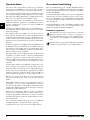 2
2
-
 3
3
-
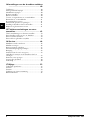 4
4
-
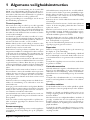 5
5
-
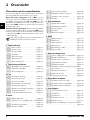 6
6
-
 7
7
-
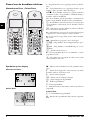 8
8
-
 9
9
-
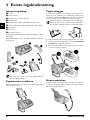 10
10
-
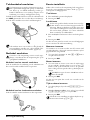 11
11
-
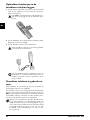 12
12
-
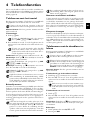 13
13
-
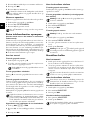 14
14
-
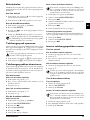 15
15
-
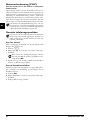 16
16
-
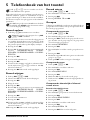 17
17
-
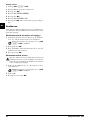 18
18
-
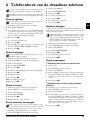 19
19
-
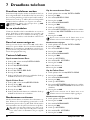 20
20
-
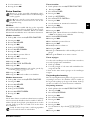 21
21
-
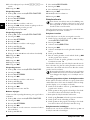 22
22
-
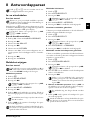 23
23
-
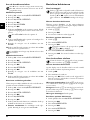 24
24
-
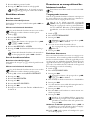 25
25
-
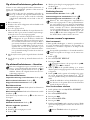 26
26
-
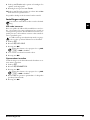 27
27
-
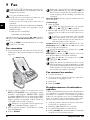 28
28
-
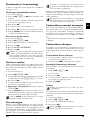 29
29
-
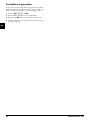 30
30
-
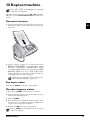 31
31
-
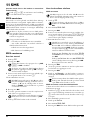 32
32
-
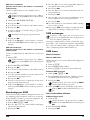 33
33
-
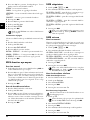 34
34
-
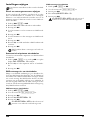 35
35
-
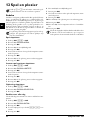 36
36
-
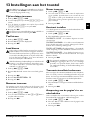 37
37
-
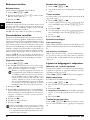 38
38
-
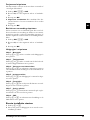 39
39
-
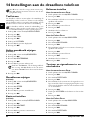 40
40
-
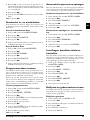 41
41
-
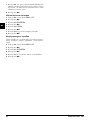 42
42
-
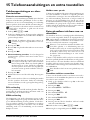 43
43
-
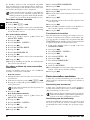 44
44
-
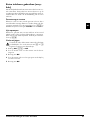 45
45
-
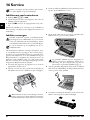 46
46
-
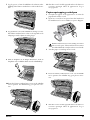 47
47
-
 48
48
-
 49
49
-
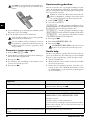 50
50
-
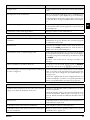 51
51
-
 52
52
-
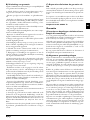 53
53
-
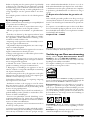 54
54
-
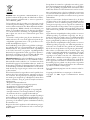 55
55
-
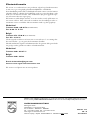 56
56
Philips Magic 5 Eco PPF 695 de handleiding
- Type
- de handleiding
- Deze handleiding is ook geschikt voor
Gerelateerde artikelen
-
Philips MAGIC 5 ECO de handleiding
-
Philips PPF755/BEW Handleiding
-
Philips PPF 631 de handleiding
-
Philips PPF631E/BEB Handleiding
-
Philips PPF755/BEW Product Datasheet
-
Philips SFF6135D/BEB Handleiding
-
Philips SFF6170DW/NLB Handleiding
-
Philips IPF555/BEB Handleiding
-
Philips PPF685E/BEB Product Datasheet
-
Philips LPF5120/NLB Handleiding